Merhaba
Bulut Veri Yönetimi sağlayan yedekleme çözümlerinin lider şirketi Veeam Software, bulut, sanal veya fiziksel tüm kurumsal iş yükleri için en gelişmiş veri koruma çözümü olan V11’ı versiyonunu piyasaya sundu. Kapsamlı veri yönetimi için tek çözüm olan yeni V11, AWS, Microsoft Azure ve Google Cloud Platform için çoklu bulut ortamının tüm karmaşıklığını yönetirken veriyi yaşam döngüsünün her aşamasında koruyor.
Veeam CTO’su ve Ürün Stratejisinden Sorumlu Başkan Yardımcısı Danny Allan, piyasaya sunulan Yeni V11 ile ilgili şu değerlendirmeyi yaptı: “Bundan yalnızca 12 ay önce 150’den fazla yeni geliştirmeyle piyasaya sürülen V10, şu ana kadar 700 binden fazla indirme sayısına ulaştı. Şimdi ise toplam 200 yeni yedekleme, bulut, felaket kurtarma, güvenlik ve otomasyon geliştirmeleriyle yeni sürümü piyasa sunduk. Bu kadar kısa sürede böylesi güçlü ve esnek bir ürünü piyasaya sunabilmemiz Veeam’in inovasyon hızını ve müşterilerin veri güvenliği ihtiyaç ve talepleri konusundaki taahhütlerine bağlılığını ortaya koyuyor.”
451 Research Raporu, işletmelerin yüzde 69’u iş gücünün en az yüzde 75’inin artık etkili bir şekilde uzaktan çalışabildiğini gösteriyor. Uzaktan çalışma modelinin giderek artması ve buna bağlı olarak çoklu bulut ekosistemlerinde iş yüklerinin hızlanması, veri yönetimini ve kontrolünü her zamankinden daha da zorlaştırıyor. Müşterilerin 2020 yılının başından bu yana karşılaştıkları yeni veri koruma zorluklarına yanıt olarak yılın merakla beklenen çözümü V11, artan ve artmaya devam edecek siber riskleri bertaraf ederek her büyüklükteki şirket için güvenilir güvenlik ve fidye yazılım koruması sağlıyor. V11 böylece şirketlere muntazam bir esneklik ve dayanıklılık sağlıyor.
Yeni Veeam v11, işletmelere eksiksiz veri koruması için aşağıdaki özellikleri sunuyor:
- Veeam Sürekli Veri Koruma (CDP) ile Felaket Kurtarma: Yerleşik CDP ile Tier-1 VMware iş yükleri için kesinti süresini ortadan kaldıran ve veri kaybını en aza indiren en iyi kurtarma noktası hedeflerini sağlayarak en son durumda veya zamanda istenen noktaya anında kurtarma sağlar. (RPOs).
- Güvenilir Fidye Yazılım Koruması: EC 17a-4 (f), FINRA 4511 (c) ve CFTC 1.31 (c) – (d) düzenlemeleri ile uyumlu, sabit, sağlamlaştırılmış Linux depolarıyla yedeklemeleri güvende tutar, fidye yazılımı, kazara veya kötü niyetli silme işlemlerini ve şifrelemeleri önler; herhangi bir donanım kilidi olmadan genel amaçlı sunuculara bağlıdır.
- AWS S3 Glacier ve Azure Blob Archive: Uzun vadede veri arşivleme ve saklama maliyetlerini 20 kata kadar azaltır ve manuel bant yönetimini Amazon S3 Glacier için yeni yerel destekle değiştirir. Glacier Deep Archive dahil olmak üzere Veeam Scale-out Backup Repository Archive Tier ile uçtan uca yedekleme yaşam döngüsü yönetimi aracılığıyla Microsoft Azure Arşiv Depolaması sunar.
- Google Cloud Storage: Veeam Scale-out Backup Repository Capacity Tier for Google Cloud Storage için yeni destek, daha fazla bulut nesnesi depolama hedefi seçeneği sunar.
- Genişletişmiş Anlık Kurtarma: Instant VM Recovery’nin öncüsü Microsoft SQL, Oracle veritabanları ve NAS dosya paylaşımları için güçlü anlık kurtarma ile en düşük kurtarma süresi hedeflerine (RTO’lar) ulaşılmasını sağlar.
- Mac için YENİ Veeam Agent: Microsoft Windows, Linux, IBM AIX ve Oracle Solaris için mevcut Veeam Agent’lara katılarak her türlü macOS cihazı için son kullanıcı veri yedeklemesi sağlar.
- Veeam destekli BaaS ve DRaaS: Tam anlamıyla yönetilen bir yedekleme deneyimi için Veeam destekli hizmet sağlayıcılarla birlikte çalışarak V11’in değerini en üst düzeye çıkarmak üzere gereken hizmetlerden, çözümlerden ve uzmanlıktan yararlanma olanağı sunar.
180’den fazla ülkede önde gelen bulut ve hizmet sağlayıcıları aracılığıyla pazara Hizmet Olarak Yedekleme (BaaS) ve Hizmet Olarak Felaket Kurtarma (DRaaS) sunan Veeam, servis sağlayıcılarına V11’e sorunsuz bir şekilde entegrasyonunu, veri koruma operasyonlarının merkezi yönetimini, takibini ve müşteri self servis erişimini sağlayan web tabanlı bir platform olan Veeam Service Provider Console v5 platformunu sunuyor. Versiyon 5 artık Linux ve Mac için genişletilmiş yedekleme yönetimi, buluta özgü AWS ve Azure yedeklemelerinin izlenmesi ve raporlanması, çok faktörlü kimlik doğrulama (MFA) ile gelişmiş güvenlik ve güçlü koruma hizmetleri sunuyor.
Yeni Veeam Availability Suite v11, Veeam Backup & Replication v11’in kapsamlı yedekleme ve kurtarma özelliklerini Veeam ONE v11’in izleme, raporlama ve analitik yetenekleriyle birleştirerek, işletmelere eksiksiz veri koruması ve görünürlük sunuyor. Böylece müşterilerin benzersiz veri kullanılabilirliği, görünürlük ve çoklu bulut ortamlarında yönetişim sağlamasına olanak sunuyor. Ayrıca, Veeam Disaster Recovery Orchestrator (eski adıyla Veeam Availability Orchestrator) Veeam DR Pack’in yeni veya önceki bir satın alma işlemine Veeam Availability Suite veya Veeam Backup & Replication eklenmesi, işin devamlılığını sağlamak için kurtarma otomasyonu ve DR testi de sağlıyor.
Kullanıma sunulan Yeni Veeam Backup & Replication v11’in tüm indirmelerinde şirket içi ve buluttaki tüm iş yükleri için taşınabilir, esnek, buluta hazır lisans olan Veeam Evrensel Lisansına (VUL) dahil ediliyor. Lisanslar ek maliyet olmaksızın iş yükleri arasında aktarılabildiğinden, evrensel lisanslama çoklu bulut ortamlarında farklı iş yüklerinin korunmasını kolaylaştırıyor.
Veeam kullanıcıları, V11’e yükseltme yaparken AWS ve Azure’da yerel yedekleme ve kurtarma için kullanılmak üzere hiçbir ek ücret ödemeden altı ay boyunca ek 25 VUL lisansı almayı seçebiliyor.
Veri koruma çözümünüzden daha fazlasını bekleyin : Verileriniz işinizi sürdürmeniz için kritik öneme sahiptir. Veri kaybını önlemek ve maliyetleri kontrol altında tutmak ilk öncelikleriniz olsa da bu hedefler arasında bir denge sağlamak sizi çok zorlayabilir. Hem iş yüklerinin çoklu bulut ekosistemlerine geçişinin hızlanması hem de çalışanların daha sık uzaktan çalışması nedeniyle veri yönetimi ve kontrolü artık çok daha zor. Bu nedenle kapsamlı veri yönetimi için tek başına güçlü bir çözüme ihtiyaç duyarsınız. Bu çözümün hem gittikçe artan verilerinizi kullanım ömürleri boyunca koruyacak kadar güçlü ve esnek hem de sizi bugün ve ileride siber tehditlere karşı koruyacak kadar güvenli olması gerekir
Veeam Backup & Replication : Veeam Backup & Replication 11 kapsamlı, kurumsal düzeyde veri koruma özellikleriyle bu yeni nesil operasyonel zorluklarla başa çıkmaya hazır. Güçlü, güvenilir ve kullanımı kolay bu Veeam çözümü, işinize uygun esneklikle sizi yarı yolda bırakmayacak pazar lideri güvenilirlik sağlayarak operasyonel ek yükleri azaltır. Veeam Backup & Replication basit, esnek ve güvenilir bir çözümle tüm bulut, sanal ve fiziksel iş yükleriniz için güvenilir kesintisiz erişilebilirlik sağlar. Verilerinizi güçlü yedekleme ve anında kurtarma seçenekleriyle konumdan veya iş yükü türünden bağımsız olarak koruyun.
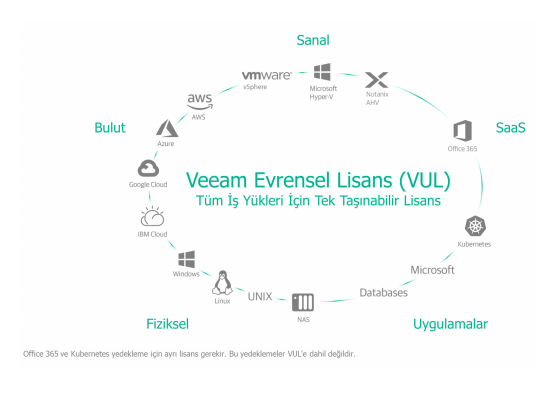
Güçlü ve modern veri koruma : Veeam Backup & Replication 11 depolama snapshot’ları, yedeklemeler, replikalar ve sürekli veri koruma için tek bir üründe 4’ü 1 arada yedekleme ve kurtarma çözümü sunar. Veeam bulut, sanal ve fiziksel iş yükü ihtiyaçlarınız için güvenli ve güvenilir koruma sağlayan sektör lideridir. 150’yi aşkın yeni özellik ve geliştirme ile YENİ v11, her ölçekten işletmeler için benzersiz dayanıklılık sunar.
Veeam CDP ile kritik uygulama ve veriler için iş sürekliliği AWS S3 Glacier ve Azure Archive üzerinde 20 kat daha düşük maliyetli, uzun süreli arşivden buluta depolama Güçlendirilmiş Linux havuzlarında sabit yedeklerle fidye yazılıma karşı eksiksiz koruma NAS, Microsoft SQL ve Oracle için anında kurtarma Üstelik Veeam ve iş ortaklarımızla bir araya gelerek v11 sürümünden en iyi şekilde yararlanmak için ihtiyaç duyduğunuz hizmet, çözüm ve uzmanlığa ulaşabilirsiniz:
Hizmet Olarak Yedekleme (BaaS) ve Hizmet Olarak Felaket Kurtarma (DRaaS) sağlayıcıları : Şirket verilerinizi ev ofislerde, bulutta ve ötesinde koruyun.
Birlikte Daha İyi Global İş Ortakları : Veeam hazır entegre çözümleriyle araç takımınızı genişletin.Katma Değerli Bayiler ve sistem entegratörleri: Kazanma stratejinizi şekillendirecek yapı taşlarını keşfedin. Uzman ekosistemiyle birlikte basit, esnek ve güvenilir yeteneklerden yararlanın. Böylece en zorlayıcı veri koruma zorluklarına karşı bile dayanıklı kalabilirsiniz.
Veeam Evrensel Lisans : Veeam, Veeam Evrensel Lisans ya da diğer adıyla VUL ile fiziksel, sanal ve bulut iş yükleri için gerçek lisans taşınabilirliği sunar. Bu tam özellikli lisans, müşterilerin tüm iş yüklerini tek bir lisans türüyle lisanslamasını sağlar.
Ekosistem genişletme : Veeam yazılım tabanlıdır ve donanımdan bağımsızdır. Müşterilerin özel çözümler uygulamasına gerek kalmadan amaçlarına ulaşmasına yardımcı olmak üzere özel iş ortaklarından oluşan geniş bir ekosistem ile birlikte çalışır. Veeam müşterilerin altyapılarını ve depolarını seçmesine olanak tanıyarak mevcut ve gelecekteki altyapı satın alımlarında en iyi ROI’yi elde etmelerini sağlar. Ayrıca Veeam veri madenciliği, yeniden veri kullanımı ve gelişmiş özellikler dahil olmak üzere zengin üçüncü taraf entegrasyonlarıyla API’lerini genişletmeye devam etmektedir.
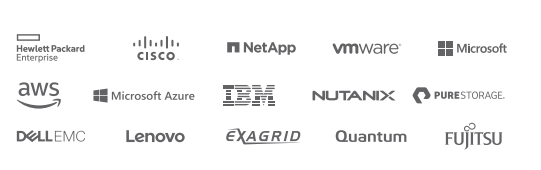
Veeam Explorer for Microsoft Active Directory Nedir ?
Veeam Explorer for Microsoft Active Directory ile tüm Backup ( Yedek ) dosyasını geri dönmeye veya tüm kullanıcı hesaplarını Restore ( Geri Yükleme ) yapılmasına gerek yoktur. Sadece Active Directory içerisinden seçilen User ( Kullanıcı ) hesaplarını Restore ( Geri Yükleme ) yapılabilir ve Veeam Explorer for Microsoft Active ile Backup ( Yedek ) dosyanızın içeriğine göz atabilir ve arama yapabiliriz.
Active Directory Domain yapısı kullanıyorsanız ve bozulan ya da silinen User ( Kullanıcı ) hesaplarınız, Group ( Grup ) ile ilgili bir geri yükleme ihtiyacı doğduğunda Active Directory Domain’nin Backup ( Yedek ) tamamını dönme ihtimaliniz yok denecek azdır ve çok risklidir. Sadece bir User ( Kullanıcı ) ve ya Group ( Grup ) hesabını geri getirmek için tüm sistemi geri yüklemek doğru bir çözüm olmayacaktır. İşte böyle bir durumda backup yazılımı olarak Veeam Backup & Replication kullanıyorsanız, Veeam Explorer for Microsoft Active Directory tools size çok yardımcı olacak ve silinen User ( Kullanıcı ) ya da Group ( Grup ) çok kısa bir sürede kurtarabilecek ve olası stres yaşama derecenizi minimize etmiş olacaksınız.
Veeam Explorer for Microsoft Active Directory Hızlı, güvenlir Active Directory nesnesi geri yükleme
Veeam Explorer for Microsoft Active Directory, aşağıdaki işlevleri sağlayarak Active Directory Domain ortamlarında nesne düzeyinde kurtarmayı hiç olmadığı kadar kolaylaştırır:
- Tek geçişli, görüntü seviyesinde yedeklemeden, farklı Active Directory Domain nesnelerinin veya kuruluş birimlerinin Organizational Unit ( OU ) tamamının ve özniteliklerinin anında kurtarılması
- İş kesintilerini önlemek için kayıp kullanıcı ve bilgisayar hesaplarının şifreleriyle birlikte kurtarılması
- Grup İlkesi Nesnelerini (GPO’lar), Active Directory Domain’ye Entegre Microsoft DNS kayıtlarını ve Yapılandırma Bölüm nesnelerini geri yükleme
- Yedek ve üretim Active Directory Domain durumları arasında, hem nesne hem de nesne özniteliği seviyesinde tek tıkla zahmetsiz karşılaştırma yaparak farklılıkları kolayca belirleme ve eski değişiklikleri veya kaza sonucu silinen dosyaları üretim dizinine geri alma
- Düz metin ve gelişmiş LDAP filtre tabanlı arama yetenekleriyle, depolama snapshot’larında yer alan sanal makine disklerindeki Active Directory Domain veritabanlarında Active Directory Domain nesnelerine ve özniteliklerine kolayca göz atma
- Active Directory Domain nesnelerini ve kullanıcı özniteliklerini yedekten LDIFDE formatına aktarma veya bir Active Directory Domain nesne geri yüklemesini doğrudan üretim Active Directory Domain veritabanına (.DIT) tamamlama
Active Directory Domain için Desteklenen Sistemler :
- Microsoft Windows Server 2019 (1809 sürümü dahil)
- Microsoft Windows Server 2016 (1709 ve 1803 sürümleri dahil)
- Microsoft Windows Server 2012 R2
- Microsoft Windows Server 2012
- Microsoft Windows Server 2008 R2
- Microsoft Windows Server 2008
- Microsoft Windows Server 2003 SP2
NOT : Desteklenen minimum Domain Functional ( Etki Alanı ) ve Forest Functional ( Orman İşlevi ) seviyesi Windows 2003 düzeyindedir.
Bu yazımızda Veeam Explorer for Microsoft Active Directory ile Active Directory Domain yapısı üzerinde silinen User ( Kullanıcı ) Restore ( Geri Yükleme ) işlemini anlatıyor olacağız.
Active Directory Domain üzerinde Active Directory Database ya da tüm Active Directory Users and Computers geri yüklemeye gerek yoktur.Active Directory Domain sunucunuzu seçip ve silinen User ( Kullanıcı ) Active Directory Users and Computers konsulu üzerine Restore ( Geri Yükleme ) işlemi yapabilirsiniz ya da Active Directory Domain sunucunuzu seçip ve silinen Organizational Unit ( OU ) Active Directory Users and Computers konsulu üzerine Restore ( Geri Yükleme ) işlemi yapabilirsiniz
Örnek olarak ortamınız da VMware ESXi ( Standalone ) sunucumuz üzerinde ya da VMware ESXi Cluster yapımızdaki hostlarımız üzerinde çalışan Virtual Machine ( Sanal Makine ) içinde yapılandırmış olduğunuz Active Directory Domain yapısı içinde bulunan Nihat CUBUK isimli User ( Kullanıcı ) siliyoruz ve Veeam Backup & Replication 11 içinde bulunan Veeam Explorer for Microsoft Active Directory ile Veeam Backup & Replication 11 sunucumuz üzerine .ldf dosyası olarak Export işlemini gerçekleştiriyoruz.
Active Directory Domain yapısı içinde bulunan Nihat CUBUK isimli User ( Kullanıcı ) siliyoruz.
W16ADC isimli Virtual Machine ( Sanal Makine ) içindeki Active Directory Users and Computers konsolu üzerinden Nihat CUBUK isimli User ( Kullanıcı ) siliyoruz.
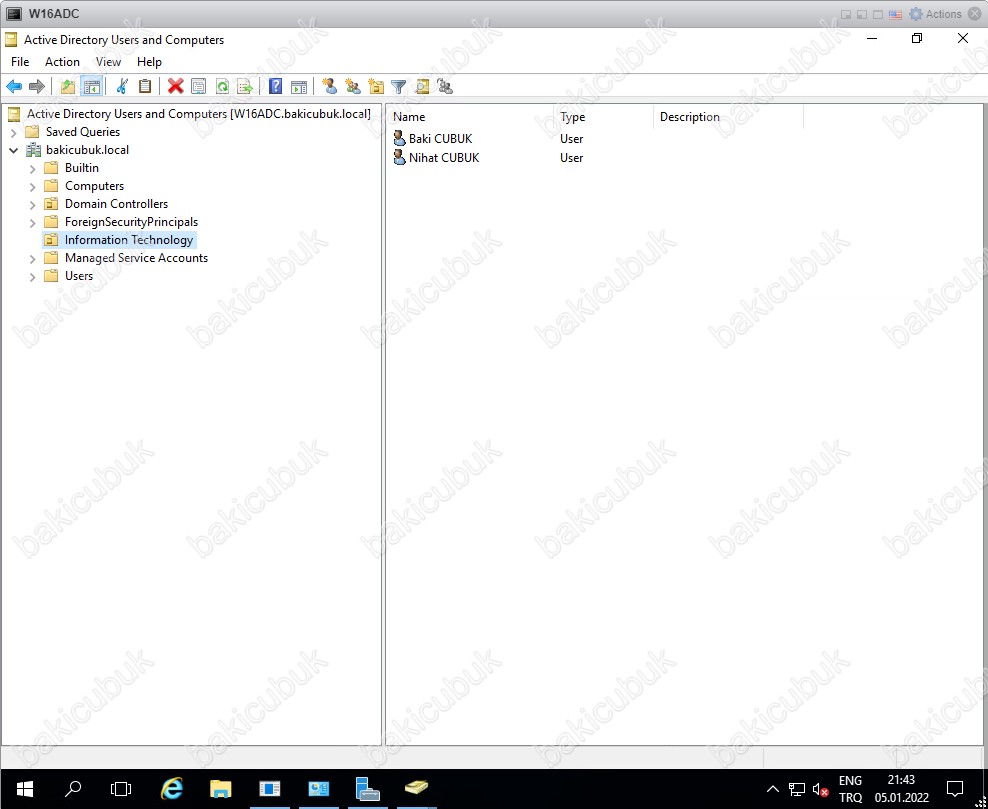
W16ADC isimli Virtual Machine ( Sanal Makine ) içindeki Active Directory Users and Computers konsolu üzerinden Nihat CUBUK isimli User ( Kullanıcı ) üzerinde sağ tuş Delete diyoruz.
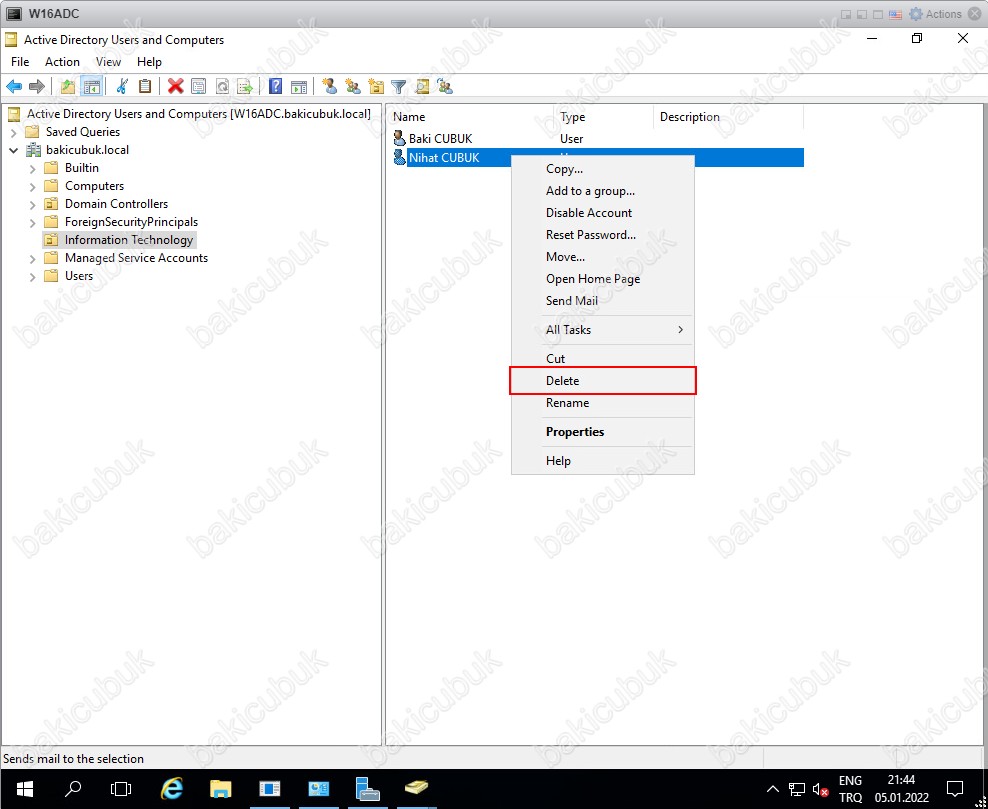
W16ADC isimli Virtual Machine ( Sanal Makine ) içindeki Active Directory Users and Computers konsolu üzerinden Nihat CUBUK isimli User ( Kullanıcı ) silmek için Yes diyoruz.
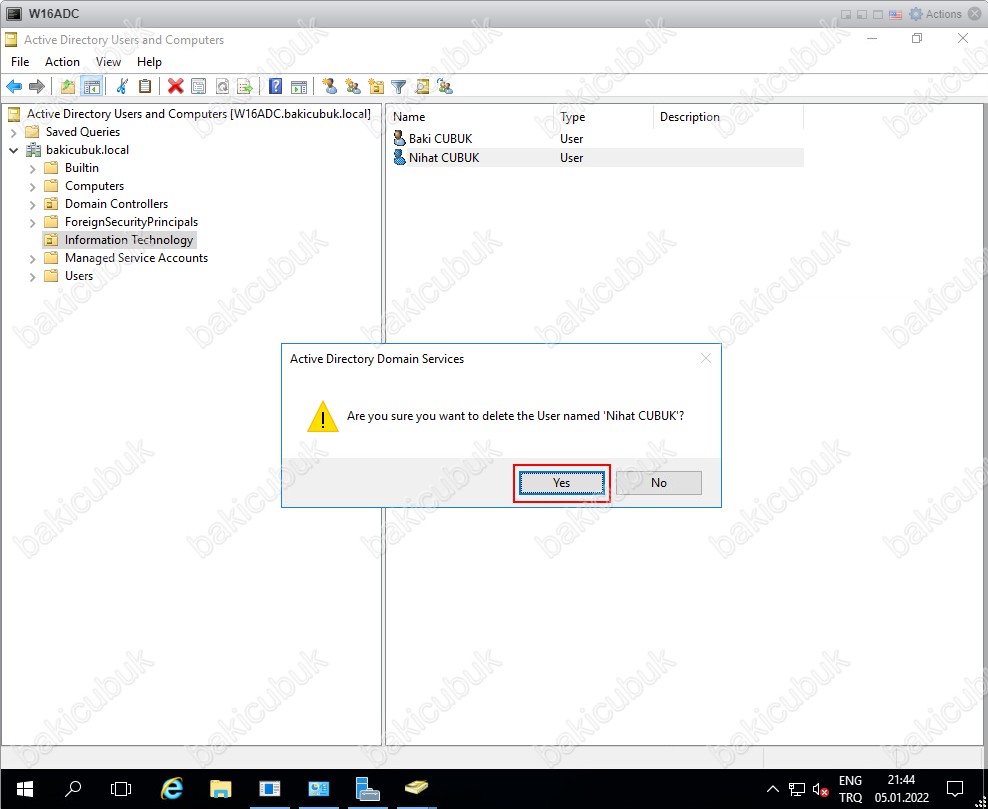
W16ADC isimli Virtual Machine ( Sanal Makine ) içindeki Active Directory Users and Computers konsolu üzerinden Nihat CUBUK isimli User ( Kullanıcı ) silindiğini görüyoruz.
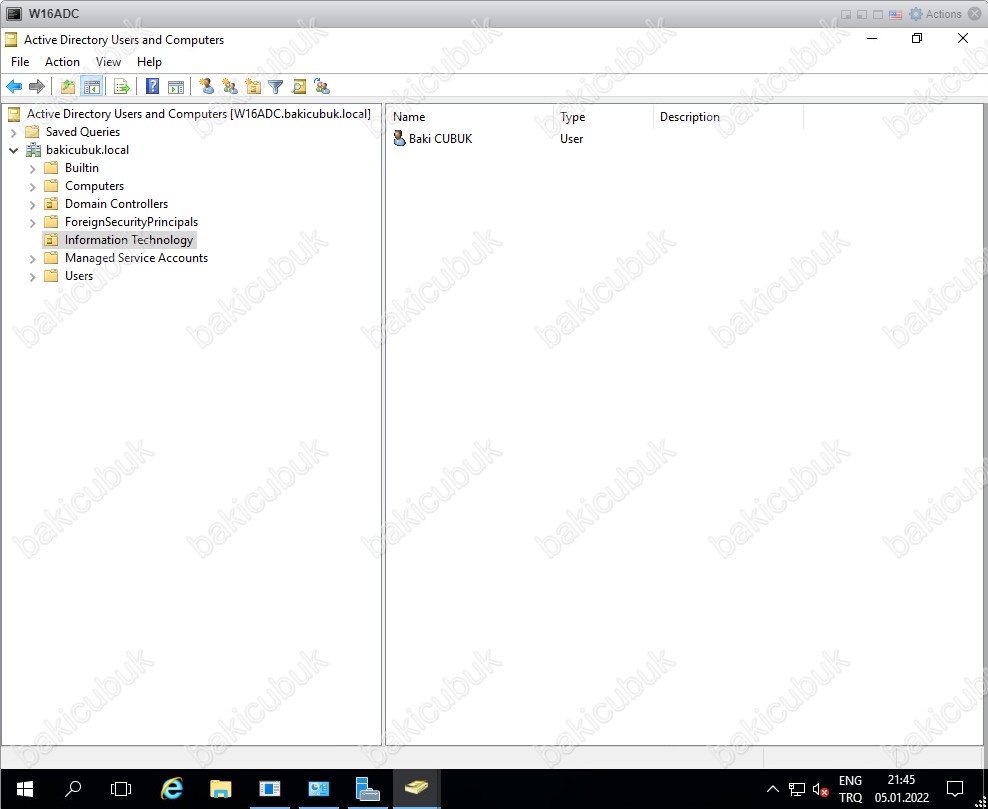
Veeam Backup & Replication 11 konsolunu Connect diyerek açıyoruz.
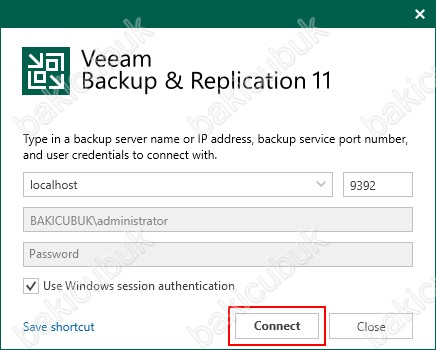
Veeam Backup & Replication 11 konsolu geliyor karşımıza.
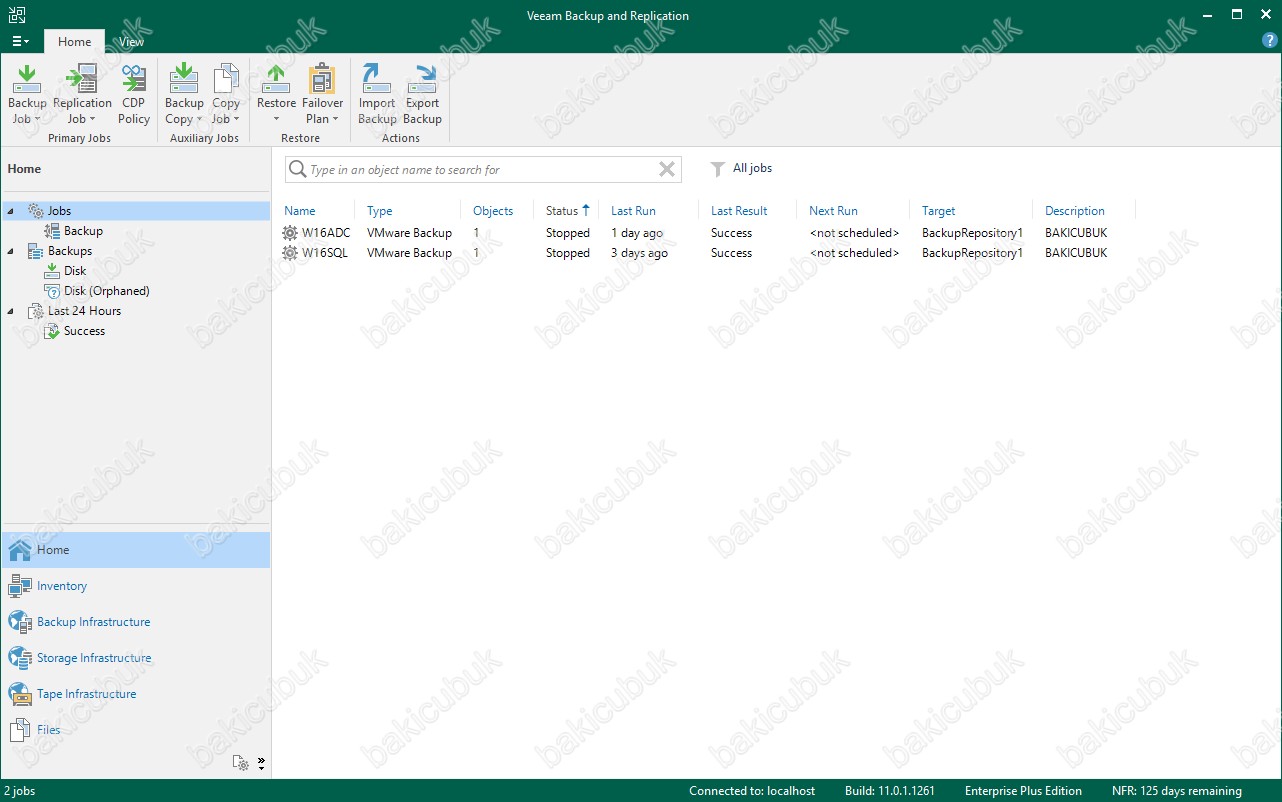
Veeam Backup & Replication 11 konsolu üzerinde Home menüsü altında bulunan Backups bölümü altında Disk sekmesini açıyoruz.
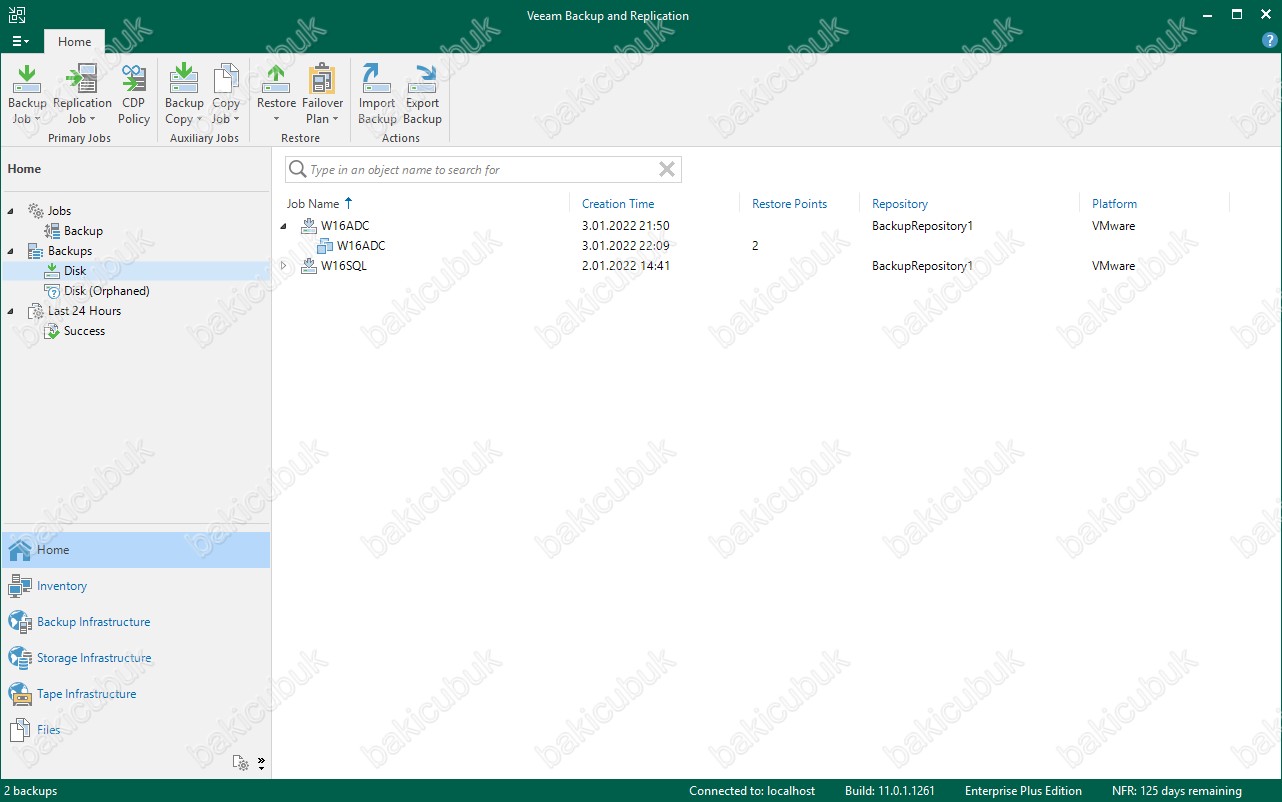
Veeam Backup & Replication 11 konsolu üzerinde Home menüsü altında bulunan Backups bölümü altında Disk sekmesinde daha önce almış olduğumuz W16ADC isimli Virtual Machine ( Sanal Makine ) için aldığımız Backup ( Yedek ) dosyası üzerinde sağ tuş yapıyoruz.
- Instant recovery… : Bu seçenek ile Virtual Machine ( Sanal Makine ) almış olduğumuz Backup ( Yedek ) dosyalarını anlık olarak çalıştırarak Virtual Machine ( Sanal Makine ) erişim sağlayabiliriz. Virtual Machine ( Sanal Makine ) içindeki dosyaları görüntüleyebilirsiniz ve kopyalayabilirsiniz.
- Instant disk recovery… : Bu seçenek ile Virtual Machine ( Sanal Makine ) almış olduğumuz Backup ( Yedek ) dosyası içinde bulunan Virtual Harddisk ( Sanal Harddisk ) ( .vmdk ) anlık olarak açarak içindeki dosyaları görüntüleyebilirsiniz ve kopyalayabilirsiniz.
- Restore entire VM… : Bu seçenek ile Virtual Machine ( Sanal Makine ) almış olduğumuz Backup ( Yedek ) dosyalarını direkt olarak ortamımız da bulunan VMware ESXi ( Standalone ) sunucunuz ya da VMware ESXi Cluster yapısındaki NOD’unuz üzerine Restore ( Geri Yükleme ) işlemini gerçekleştirebilirsiniz.
- Restore virtual disks : Bu seçenek ile Virtual Machine ( Sanal Makine ) almış olduğunuz Backup ( Yedek ) dosyası içinde Virtual Harddisk ( Sanal Harddisk ) ( .vmdk ) dosyalarını Restore ( Geri Yükleme ) işlemini gerçekleştirebilirsiniz.
- Restore VM files : Bu seçenek ile Virtual Machine ( Sanal Makine ) almış olduğunuz Backup ( Yedek ) dosyası içinde Virtual Harddisk ( Sanal Harddisk ) ( .vmdk ) ve Virtual Machine ( Sanal Makine ) Config dosyalarını Restore ( Geri Yükleme ) işlemini gerçekleştirebilirsiniz.
Virtual Machine ( Sanal Makine ) Config dosyalarını uzantıları :
.nvram : Virtual Machine ( Sanal Makine ) BIOS bilgilerinin saklandığı dosyadır.
.vmdk : Virtual Machine ( Sanal Makine ) Virtual Harddisk ( Sanal Harddisk ) ( .vmdk ) burada saklıdır.
.vmsd : Virtual Machine ( Sanal Makine ) Snapshot ( Anlık Görüntü ) bilgileri burada saklıdır.
.vmx : Virtual Machine ( Sanal Makine ) uzantısıdır.
.vmxf : Takım halinde bulunan Virtual Machine ( Sanal Makine ) yapılandırma dosyasıdır.
.vsmp : Virtual Machine ( Sanal Makine ) takas dosyasıdır. Virtual Machine ( Sanal Makine ) hafıza miktarı kadar büyüklüğe sahiptir.
.log : Virtual Machine ( Sanal Makine ) üzerinde yaptığımız tüm değişikler burada tutulur. Virtual Machine ( Sanal Makine ) herhangi bir hata oluşması durumunda problemin kaynağına buradan bakılabilir.
- Restore guest files : Bu seçenek ile almış olduğunuz Backup ( Yedek ) dosyası ile Virtual Machine ( Sanal Makine ) içindeki dosyalara ulaşabilirsiniz ya da Veeam Explorer for Microsoft Exchange, Veeam Explorer for Microsoft Active Directory ve Veeam Explorer for Microsoft SQL Server ile Virtual Machine ( Sanal Makine ) sunucunuz içindeki roller üzerinde gerekli Restore ( Geri Yükleme ) işlemlerini gerçekleştirebilirsiniz.
- Restore to Amazon EC2… : Veeam Backup & Replication v9.5 Update 4 ile birlikte gelen bu seçenek ile almış olduğunuz Backup ( Yedek ) dosyasını Amazon Cloud ortamı üzerine Restore ( Geri Yükleme ) işlemlerini gerçekleştirebilirsiniz.
- Restore to Microsoft Azure… : Veeam Backup & Replication v9.5 Update 4 ile birlikte gelen bu seçenek ile almış olduğunuz Backup ( Yedek ) dosyasını Microsoft Azure Cloud ortamı üzerine Restore ( Geri Yükleme ) işlemlerini gerçekleştirebilirsiniz.
- Export backup… : Bu seçenek ile almış olduğunuz Backup ( Yedek ) dosyası içinde Virtual Harddisk ( Sanal Harddisk ) ( .vmdk ) ve Virtual Machine ( Sanal Makine ) Config dosyalarını Export ( Dışarı Aktarım ) yapabilirsiniz.
- Delete from disk : Bu seçenek ile almış olduğunuz Backup ( Yedek ) dosyalarını Backup Repository Ekleme üzerinden silebilirsiniz.
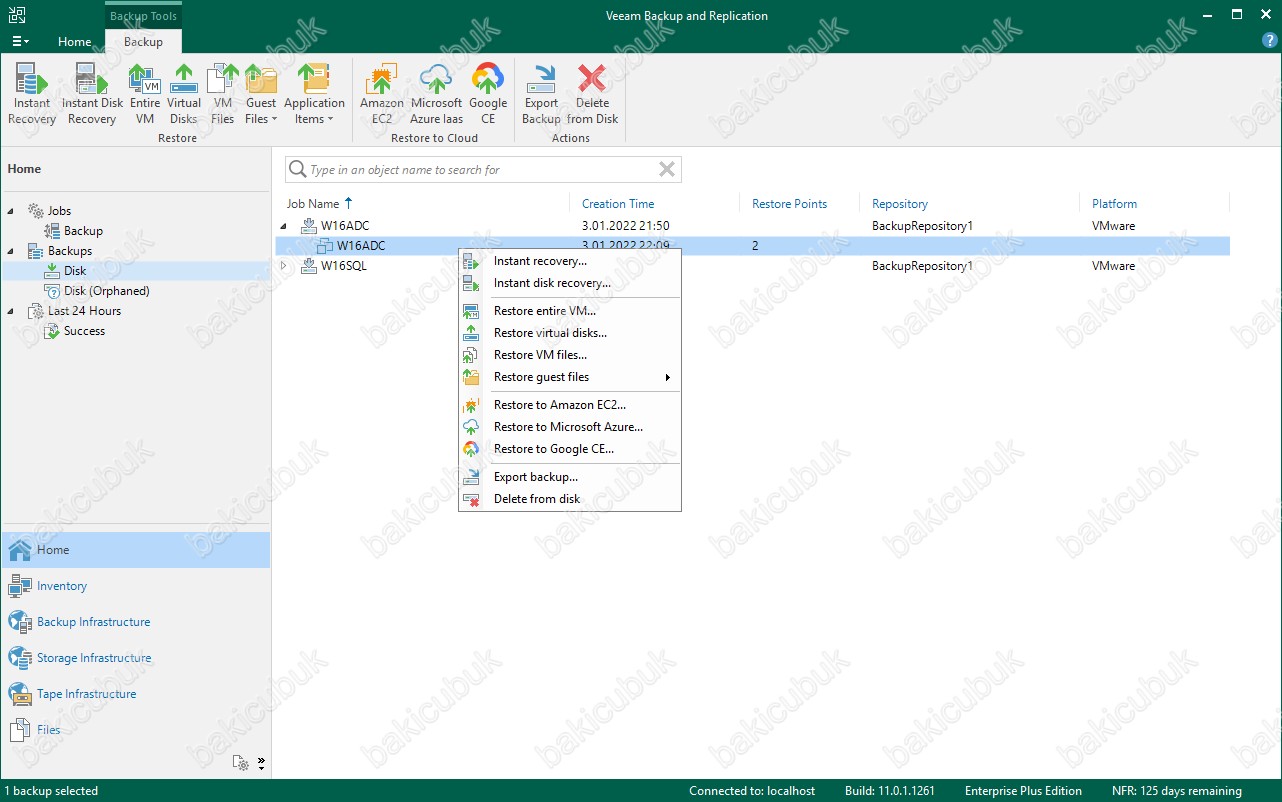
Veeam Backup & Replication 11 konsolu üzerinde Home menüsü altında bulunan Backups bölümü altında Disk sekmesinde daha önce almış olduğumuz W16ADC isimli Virtual Machine ( Sanal Makine ) için aldığımız Backup ( Yedek ) dosyası üzerinde üst menüde bulunan Application Items sekmesine tıklıyoruz.
- Microsoft Active Directory : Bu seçenek ile Tek geçişli, görüntü seviyesinde yedeklemeden, farklı Active Directory nesnelerinin veya kuruluş birimlerinin (OU) tamamının ve özniteliklerinin anında kurtarılması İş kesintilerini önlemek için kayıp kullanıcı ve bilgisayar hesaplarının şifreleriyle birlikte kurtarılması Grup İlkesi Nesnelerini (GPO’lar), Active Directory’ye Entegre Microsoft DNS kayıtlarını ve Yapılandırma Bölüm nesnelerini geri yükleme Yedek ve üretim Active Directory durumları arasında, hem nesne hem de nesne özniteliği seviyesinde tek tıkla zahmetsiz karşılaştırma yaparak farklılıkları kolayca belirleme ve eski değişiklikleri veya kaza sonucu silinen dosyaları üretim dizinine geri alma Düz metin ve gelişmiş LDAP filtre tabanlı arama yetenekleriyle, depolama snapshot’larında yer alan sanal makine disklerindeki Active Directory veritabanlarında Active Directory nesnelerine ve özniteliklerine kolayca göz atma Active Directory nesnelerini ve kullanıcı özniteliklerini yedekten LDIFDE formatına aktarma veya bir Active Directory nesne geri yüklemesini doğrudan üretim Active Directory veritabanına (.DIT) tamamlama yapabilirsiniz.
- Microsoft Exchange : Bu seçenek ile Microsoft Exchange Server üzerindeki tüm öğelere (e-postalar, posta kutuları, notlar kişiler, vb.) Microsoft Exchange Server 2010, Microsoft Exchange Server 2013 ve Microsoft Exchange Server 2016 Virtual Machine ( Sanal Makine ) üzerinde alinan Backup dosyaları üzerinden ya da EDB ( Exchange Database ) dosyalarından doğrudan göz atabilir, onları arayabilir ve silinen dosyaları seçerek Restore edebilirsiniz. Kayıp veya bozulmuş Exchange posta kutusu öğelerini özgün konumlarına Restore yapabilirsiniz. Exchange Mailbox ve Excahange Public Folder öğelerini Kişisel Klasör dosya olarak (.pst) dışa aktarabilirsiniz. Dışarı aktarım raporları ve dışa aktarım boyut tahmini gibi özelliklerle kurumunuzun tamamında e-bulma işlemleri ve yasal aramalar yapabilirsiniz.
- Microsoft SharePoint : Bu seçenek ile SharePoint veri tabanlarınıza göz atın: SharePoint’i ayıklamak veya yerel bir klasörden açmak zorunda kalmadan bir yedeklemeden açabilirsiniz. Tam metin aramadan faydalanın: SharePoint’in kendisini kurtarmak zorunda kalmadan geri yüklemeniz gereken her türlü içeriği, belgeyi, listeyi veya diğer öğeleri SharePoint geri yükleme dosyasında bulun. Farklı SharePoint öğelerini ve izinlerini geri yükleyin: Uzaktan BLOB Depolama (RBS) desteklenmektedir. Kurtarılan öğeleri dışa aktarın: Öğeleri doğrudan orijinal SharePoint sunucusuna geri yükleyin, öğeleri belirli kullanıcılara e-posta ekleri şeklinde gönderin veya farklı bir konuma kolayca kaydedin. SharePoint sitelerini geri yükleyin : Kesinti sürelerini en aza indirin ve yeni siteler oluşturup yeniden yapılandırmaya gerek kalmadan silinmiş veya bozuk siteleri dakikalar içinde geri yükleyin.
- Microsoft SQL Server : Bu seçenek ile Veritabanlarını zamanda belirli bir noktaya geri yükleyin Aynı ya da farklı Microsoft SQL Server’a geri yükle Tek tıkla özgün konuma geri yükleyin. Belirlenmiş bir konuma aktarın ve daha sonra bir Microsoft SQL Server’a ekleyin. Enterprise Manager web arayüzü, tüm mevcut SQL veritabanlarınızın eksiksiz görünümünü de sağlayarak silinmiş ya da kaybolmuş veritabanlarının kurtarılmasını kolaylaştırır.
- Microsoft OneDrive for Business : Bu seçenek ile Office 365 verilerinizi yanlışlıkla silmeye, güvenlik tehditlerine ve bekletme ilkesi boşluklarına karşı korur. Sektör lideri kurtarma esnekliği ile farklı Office 365 e-postalarını, dosyalarını ve sitelerini hızla geri yükleyin. Office 365 öğelerindeki verimli e-Bulma işlemi sayesinde yasal gereksinimleri ve uyumluluk gereksinimlerini karşılayın.
- Microsoft Teams : Bu seçenek ile Teams verilerinizi yanlışlıkla silmeye, güvenlik tehditlerine ve bekletme ilkesi boşluklarına karşı korur. Sektör lideri kurtarma esnekliği ile farklı Teams dosyalarını ve sitelerini hızla geri yükleyin. Teams öğelerindeki verimli e-Bulma işlemi sayesinde yasal gereksinimleri ve uyumluluk gereksinimlerini karşılayın.
- Oracle : Bu seçenek ile Veritabanının bir imaj seviyesindeki yedeklemede depolanan duruma kurtarılması İşlem günlüğü yeniden yürütme aracılığıyla veritabanının zamanda belirli bir noktada kurtarılması. İşlem günlüğü incelemesi aracılığıyla işlem düzeyinde kurtarma.
- Other (U-AIR) : Önemli ve hatta can alıcı özellik olan U-AIR ( Universal Application-Item Recovery ). Veeam ajansız yedekleme çözümüdür bu çözümü işletim sistemi bağımsız yapabiliyor ve hatta 20 farklı dosya sisteminden dosya bazlı geri yükleme yapabiliyoruz. İşte vPower ile birlikte gelen bu yeni özellik sayesinde artık uygulamalarınızdan da, Restore ihtiyacı duymadan birşeyleri bulup çıkarabilirsiniz. Yani bir Microsoft SQL Server Table ( Tablo ) bir veri veya Microsoft Exchange Server sunucunuzda bir Mailbox ve ya tek bir posta ya da Active Directory içinden bir kullanıcı dosyasını ve daha fazlası. Bir kez daha altını çizmek istiyorum, bütün bunları herhangi bir ajan veya ek bir uygulamaya ihtiyaç duymadan yapabiliyor olacaksınız.
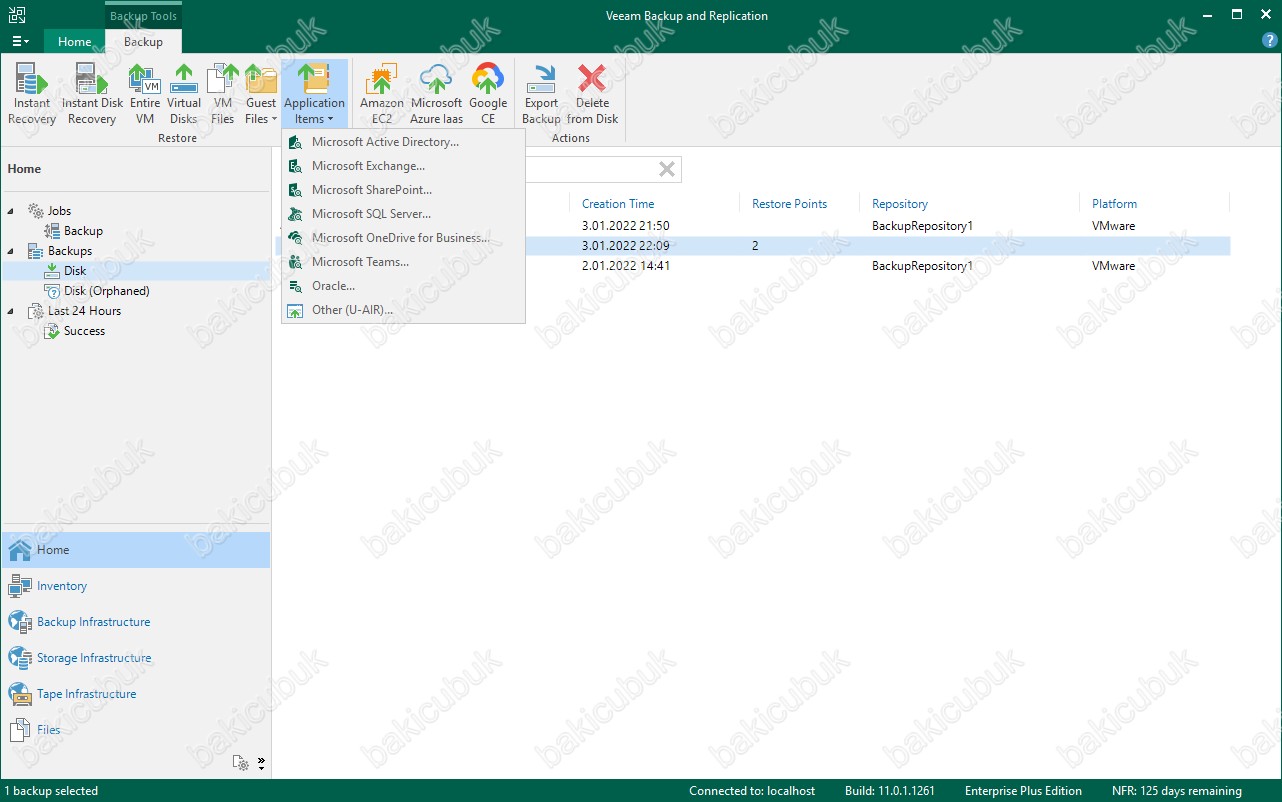
Veeam Backup & Replication 11 konsolu üzerinde üst menüde bulunan Application Items sekmesi altında bulunan Microsoft Active Directory tıklıyoruz.
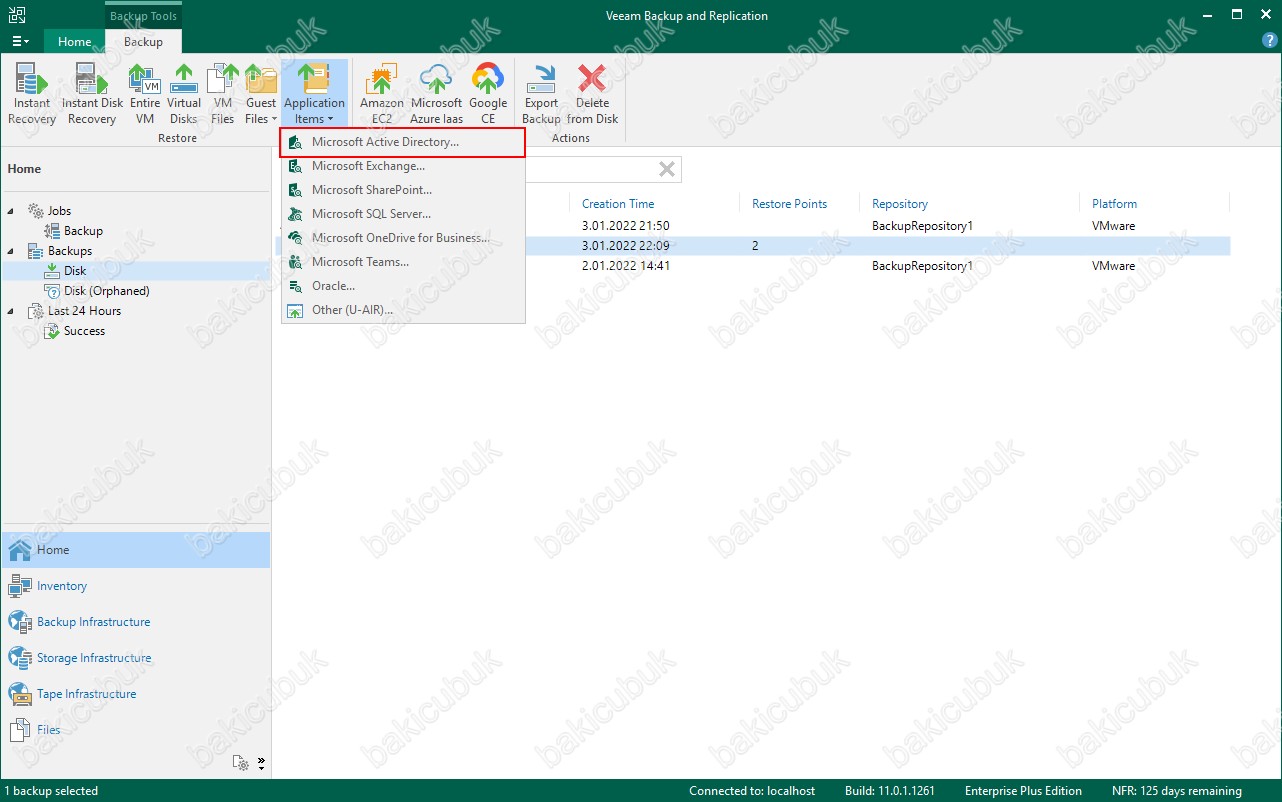
Restore Points ekranın da daha önceden almış olduğumuz Backup ( Yedek ) dosyalarını yani Restore Points ( Geri Yükleme Noktaları ) görüntülüyoruz. VMware ESXi ( Standalone ) sunucumuz üzerinde bulunan W16ADC isimli Virtual Machine ( Sanal Makine ) sunucumuz üzerinde bir kaç kere Backup ( Yedek ) aldığımız için bu ekran da bir kaç tane Restore Points ( Geri Yükleme Noktaları ) görüntülenmektedir. Hangi tarihe Restore ( Geri Yükleme ) işlemi yapmak istiyorsak onu seçebilirsiniz.
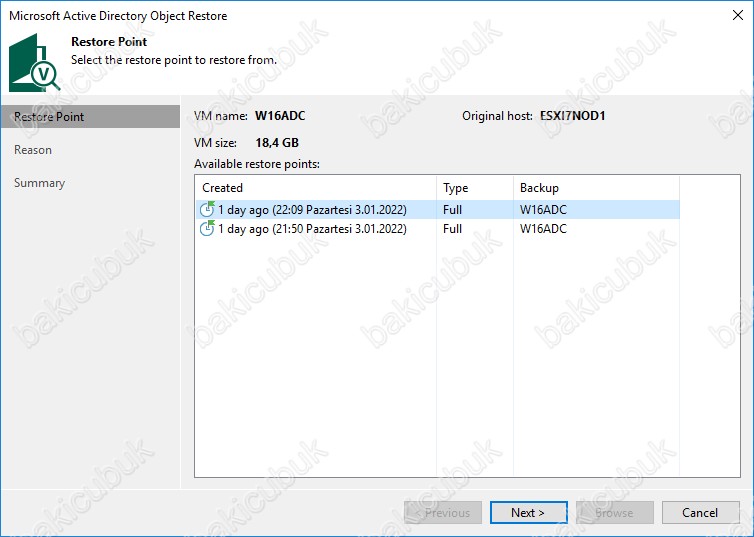
Restore Points ekranın da gerekli yapılandırmayı tamamladıktan sonra Next diyerek devam ediyoruz.
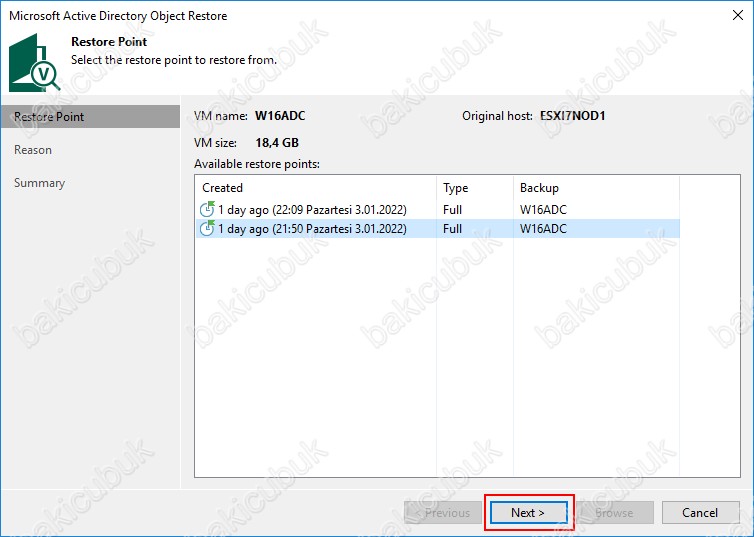
Reason ekranın da neden Restore ( Geri Yükleme ) işlemini gerçekleştirildiğiyle ilgili bilgiyi Restore reason bölümüne yazabilirsiniz.
Do not show me this page again seçeneğini seçerek bir daha ki Restore ( Geri Yükleme ) işlemin de Reason ekranının gelmemesini sağlayabilirsiniz.
Reason ekranın da herhangi bir açıklama yapmadan Next diyerek devam ediyoruz.
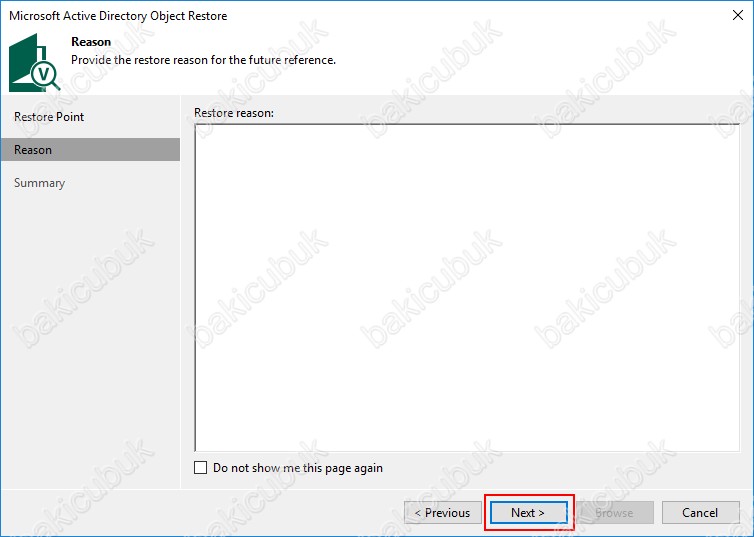
Summary ekranın da Restore ( Geri Yükleme ) işlemi ile ilgili bilgileri görüyoruz.
- VM name : Orjinal Virtual Machine ( Sanal Makine ) ismini görüyoruz.
- Restore point : Hangi Restore Point ( Geri Yükleme Noktası ) seçildiğini görüyoruz.
Summary ekranın da Browse dedikten sonra Restore ( Geri Yükleme ) işlemi için Veeam Explorer for Microsoft Active Directory konsolu açılacaktır.
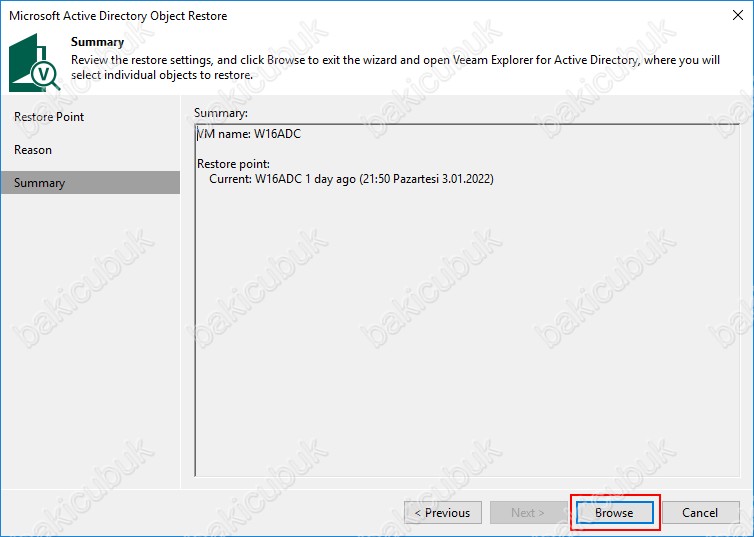
Veeam Explorer for Microsoft Active Directory konsulunun açıldığını görüyoruz.
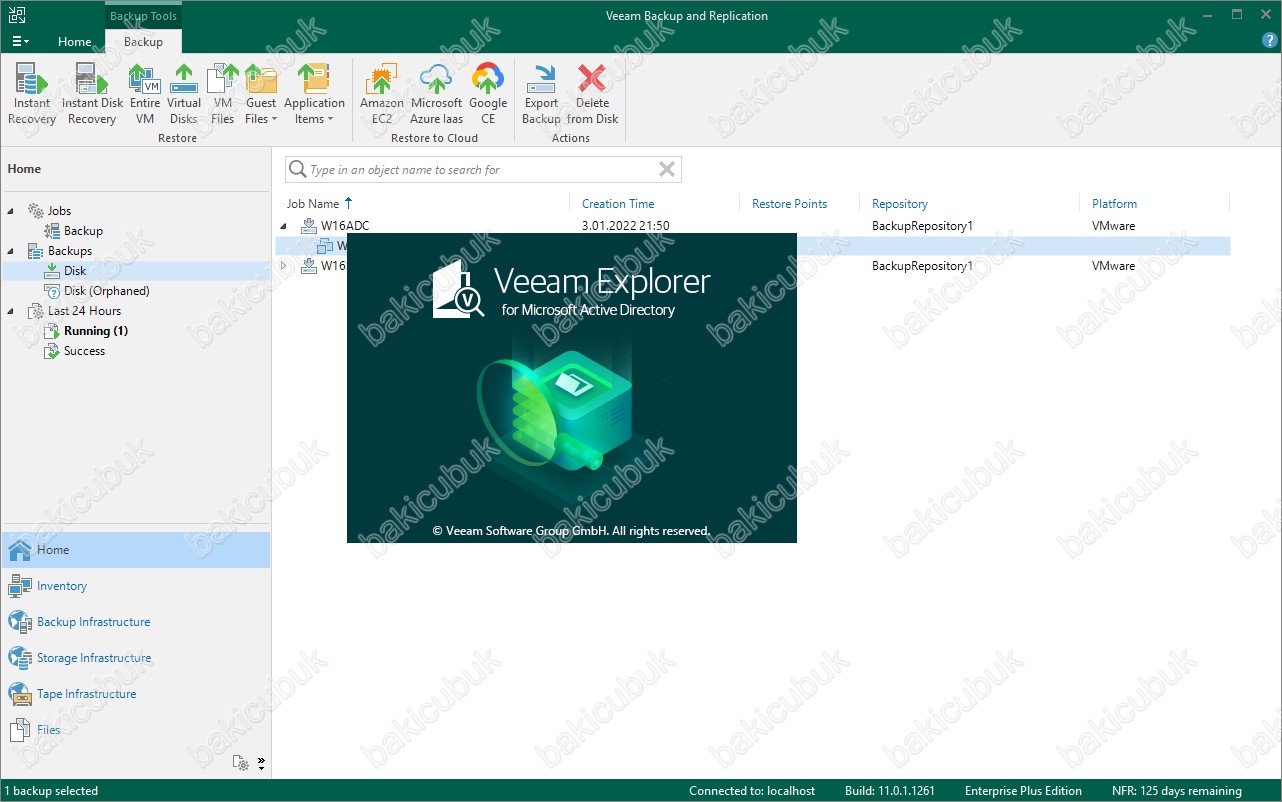
Veeam Explorer for Microsoft Active Directory konsulu geliyor karşımıza.
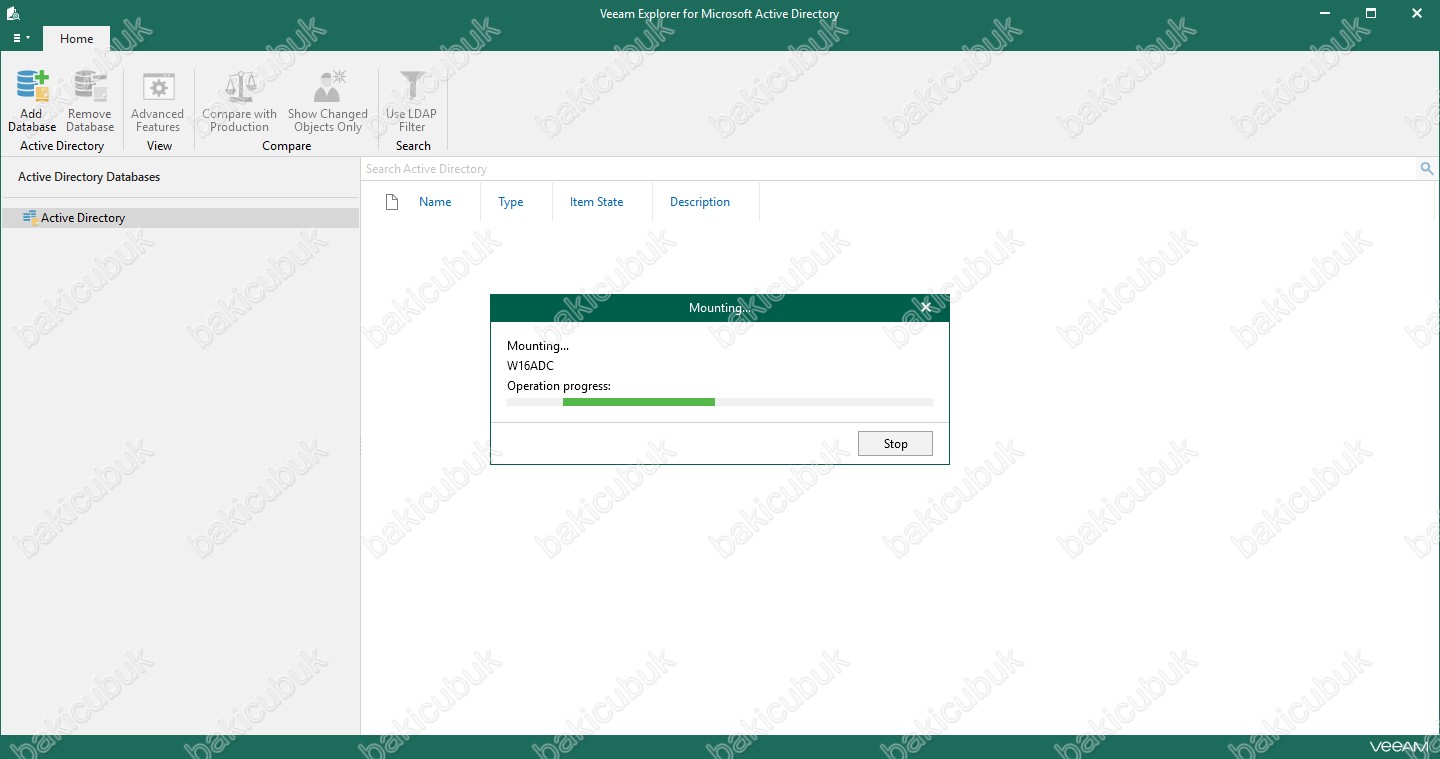
Veeam Explorer for Microsoft Active Directory konsulu üzerinde Active Directory altında bakicubuk.local isimli Active Directory Domain yapısını görüyoruz.
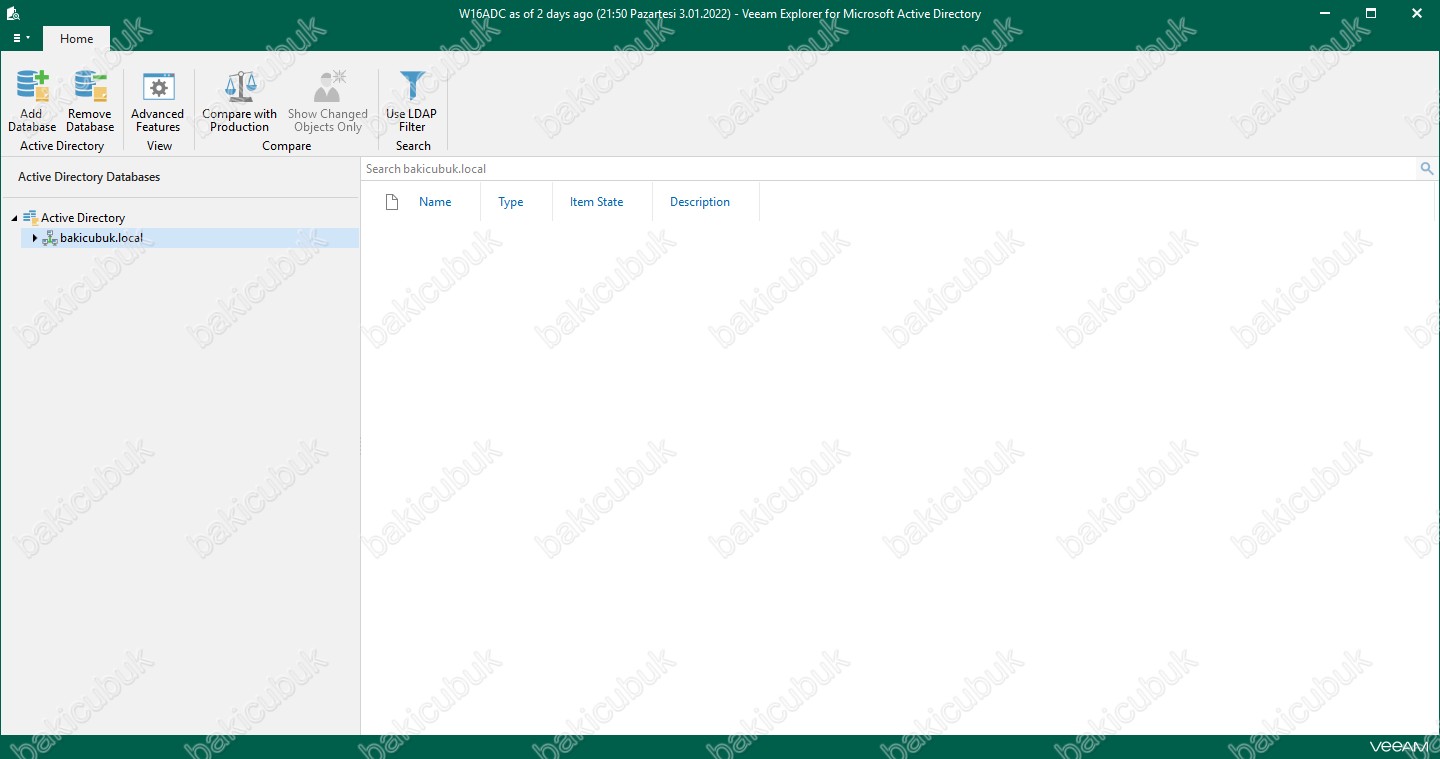
Veeam Explorer for Microsoft Active Directory konsulu üzerinde Active Directory altında bakicubuk.local isimli Active Directory Domain yapısının altında Users and Computers altında Organizational Unit ( OU ) görüyoruz.
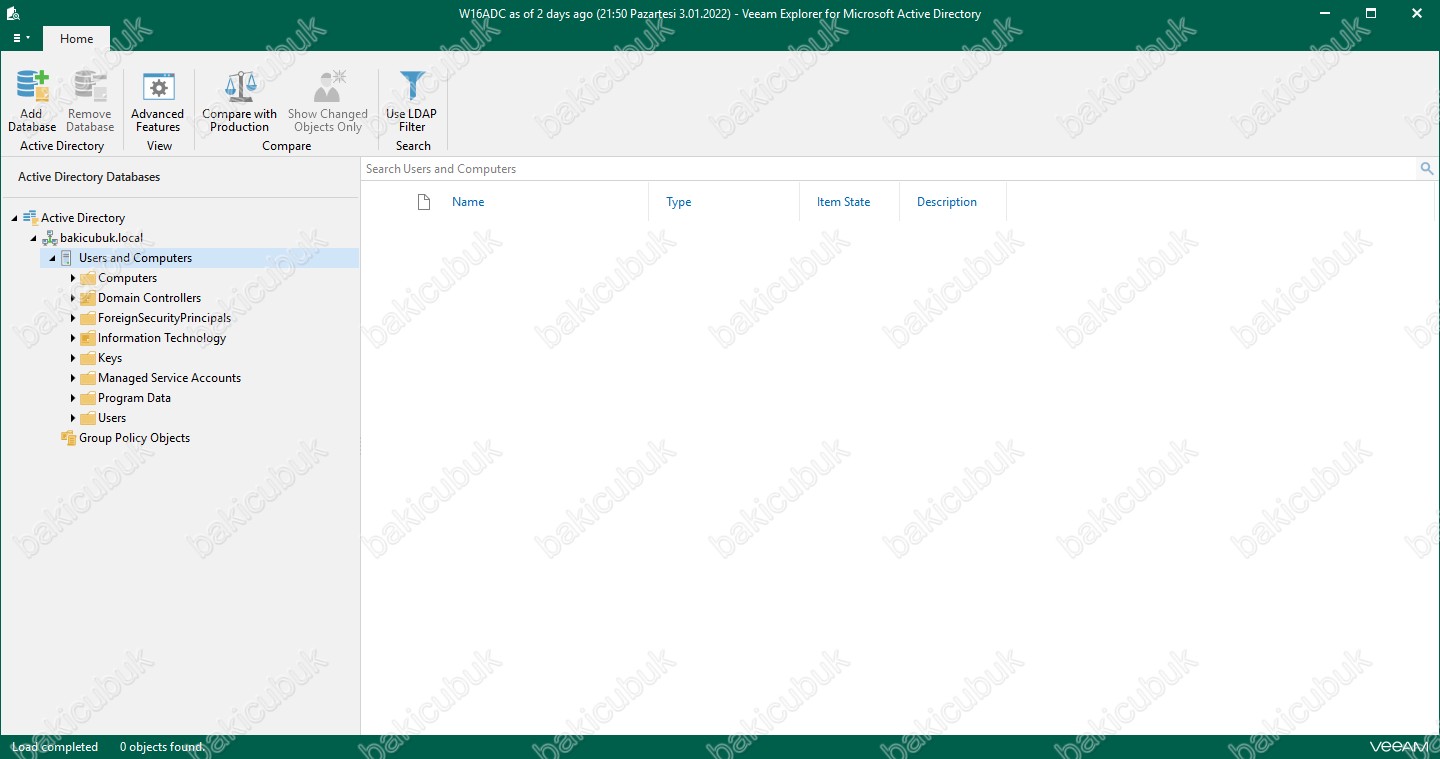
Veeam Explorer for Microsoft Active Directory konsulu üzerinde Active Directory altında bakicubuk.local isimli Active Directory Domain yapısının altında Users and Computers altında Group Policy Objects görüyoruz.
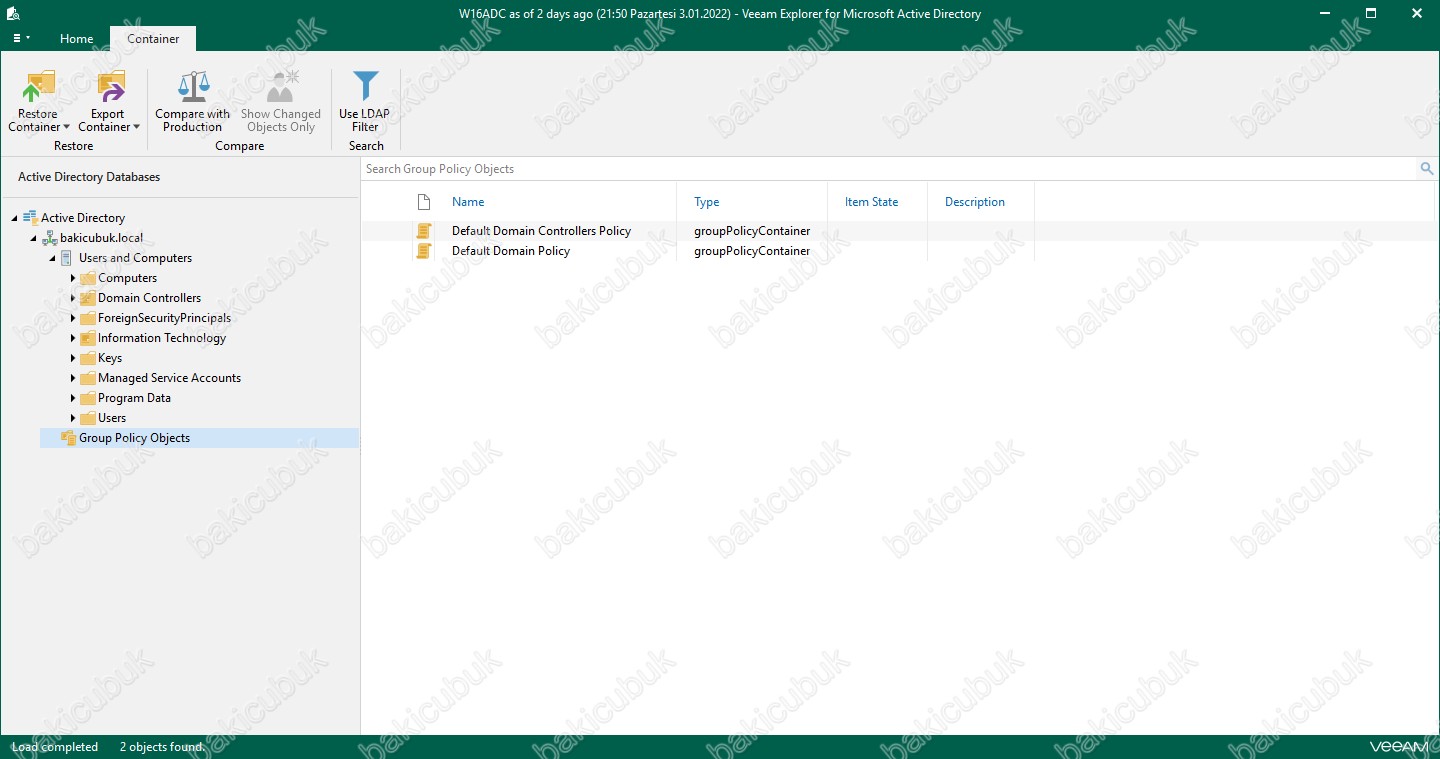
Veeam Explorer for Microsoft Active Directory konsulu üzerinde Active Directory altında bakicubuk.local isimli Active Directory Domain yapısının altında Users and Computers altında Information Technology isimli Organizational Unit ( OU ) içinde sildiğimiz Nihat CUBUK User ( Kullanıcı ) görüyoruz.
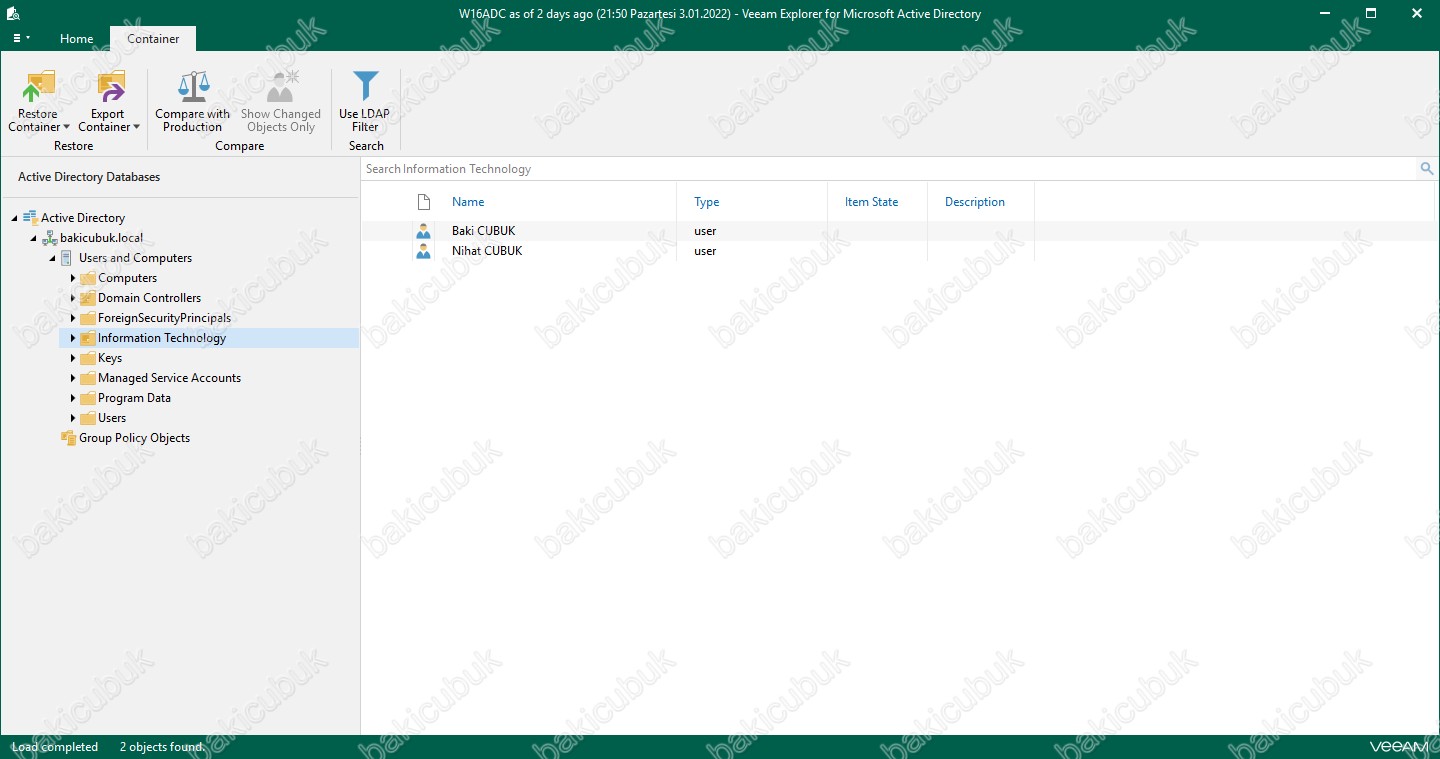
Veeam Explorer for Microsoft Active Directory konsulu üzerinde Compare menüsünde bulunan Compare with Production seçeneği ile Active Directory Domain yapısı içinde bütün User ( Kullanıcı ) arasında silinen User ( Kullanıcı ) Item State bölümünü Tombstone olarak görüntülenmesini sağlayabilirsiniz.
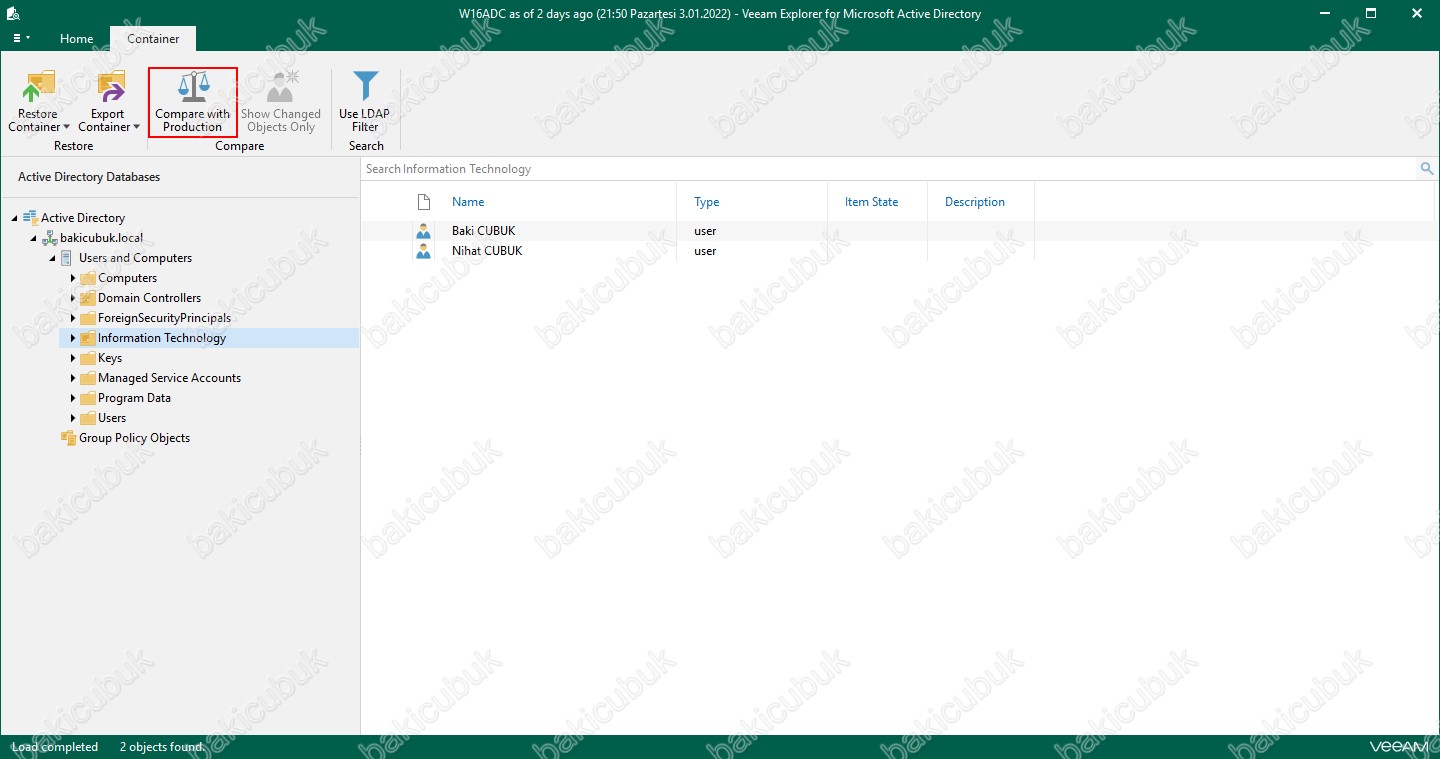
Veeam Explorer for Microsoft Active Directory konsulu üzerinde Compare menüsünde bulunan Compare with Production seçtiğimizde Active Directory Domain yapısı içinde bulunan Nihat CUBUK User ( Kullanıcı ) Item State bölümünü Tombstone olarak görüyoruz.
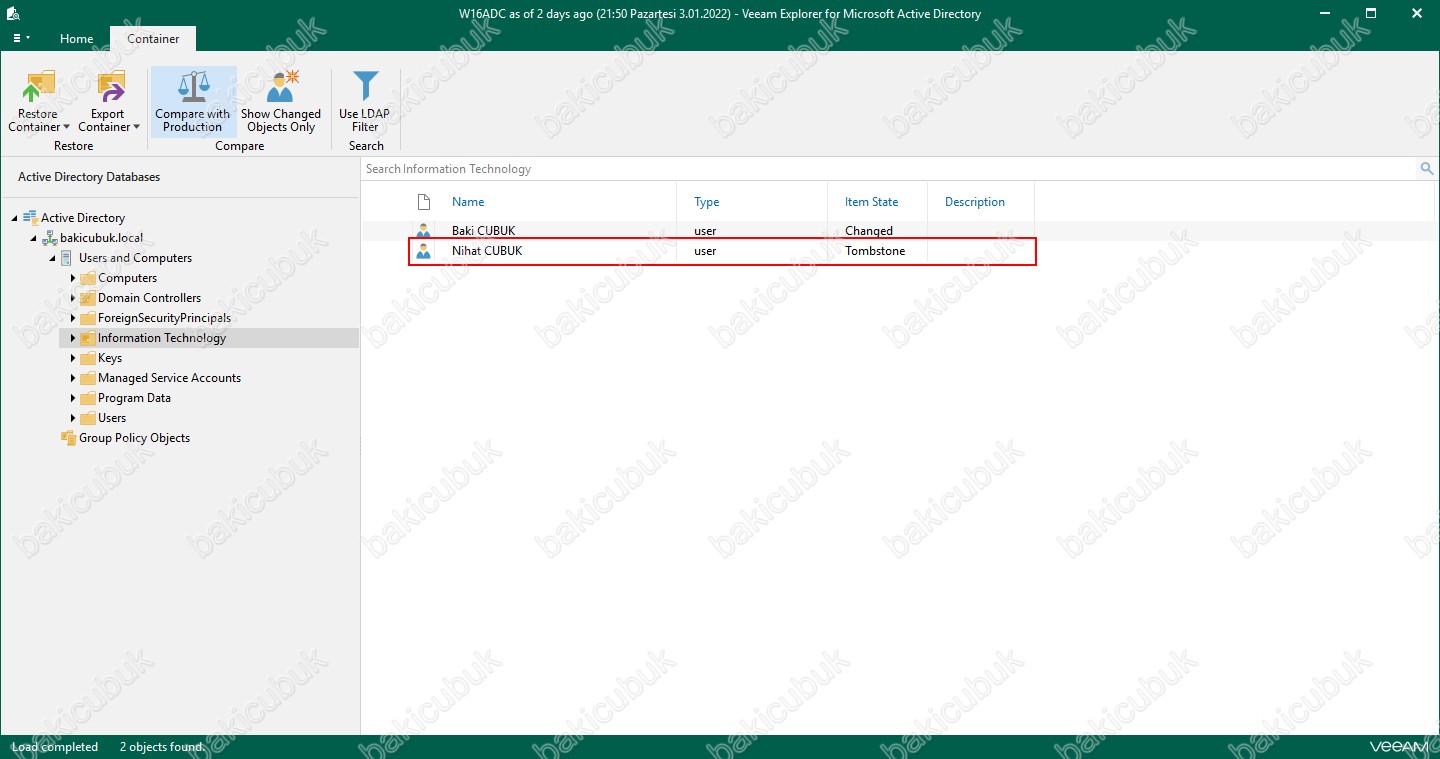
Veeam Explorer for Microsoft Active Directory konsulu üzerinde Compare menüsünde bulunan Show Changed Objects Only seçerek Active Directory Domain yapısı içinde bütün User ( Kullanıcı ) arasında sadece silinen ya da değişen User ( Kullanıcı ) görüntülenmesini sağlayabilirsiniz.
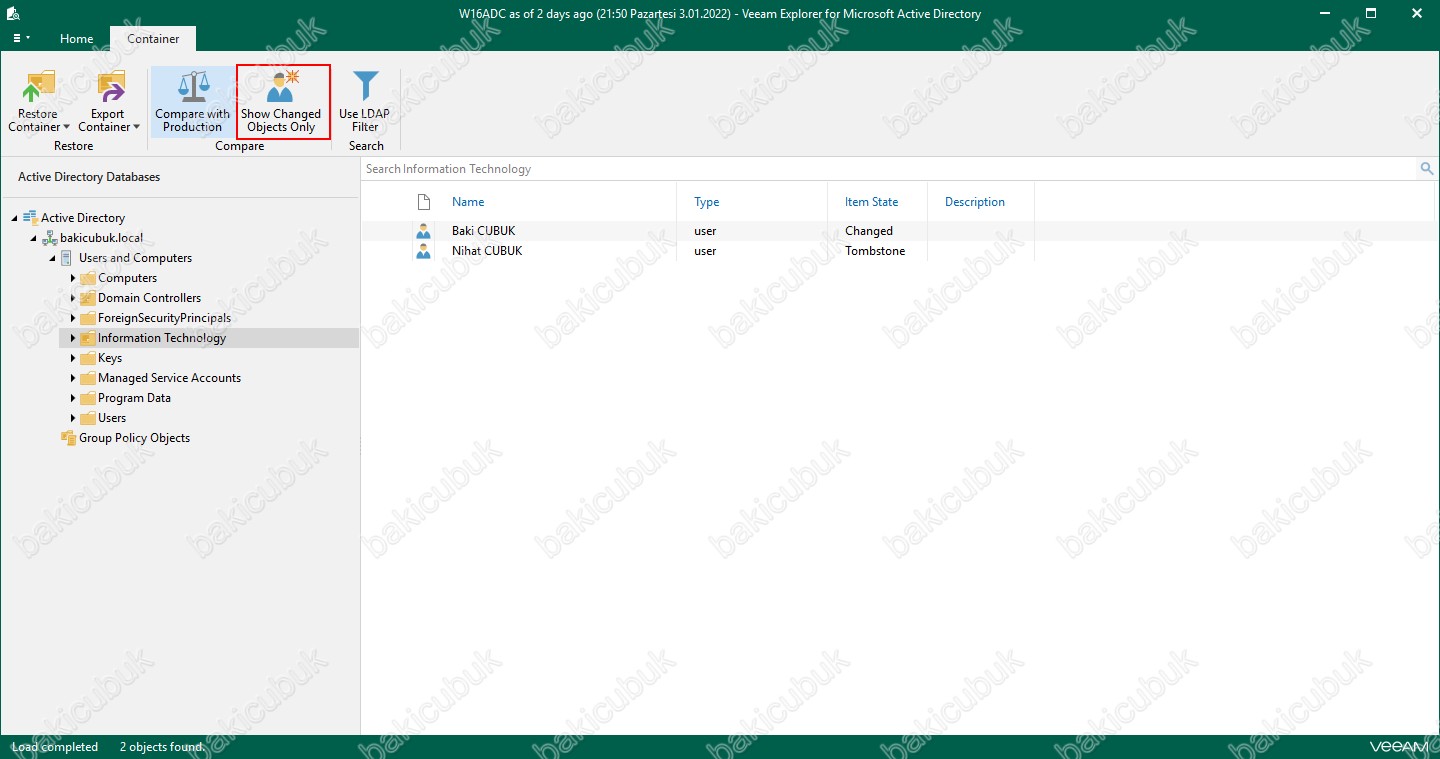
Veeam Explorer for Microsoft Active Directory konsulu üzerinde Compare menüsünde bulunan Show Changed Objects Only seçtiğimizde Active Directory Domain yapısı içinde silinen Nihat CUBUK User ( Kullanıcı ) Item State bölümünü Tombstone olarak görüyoruz.
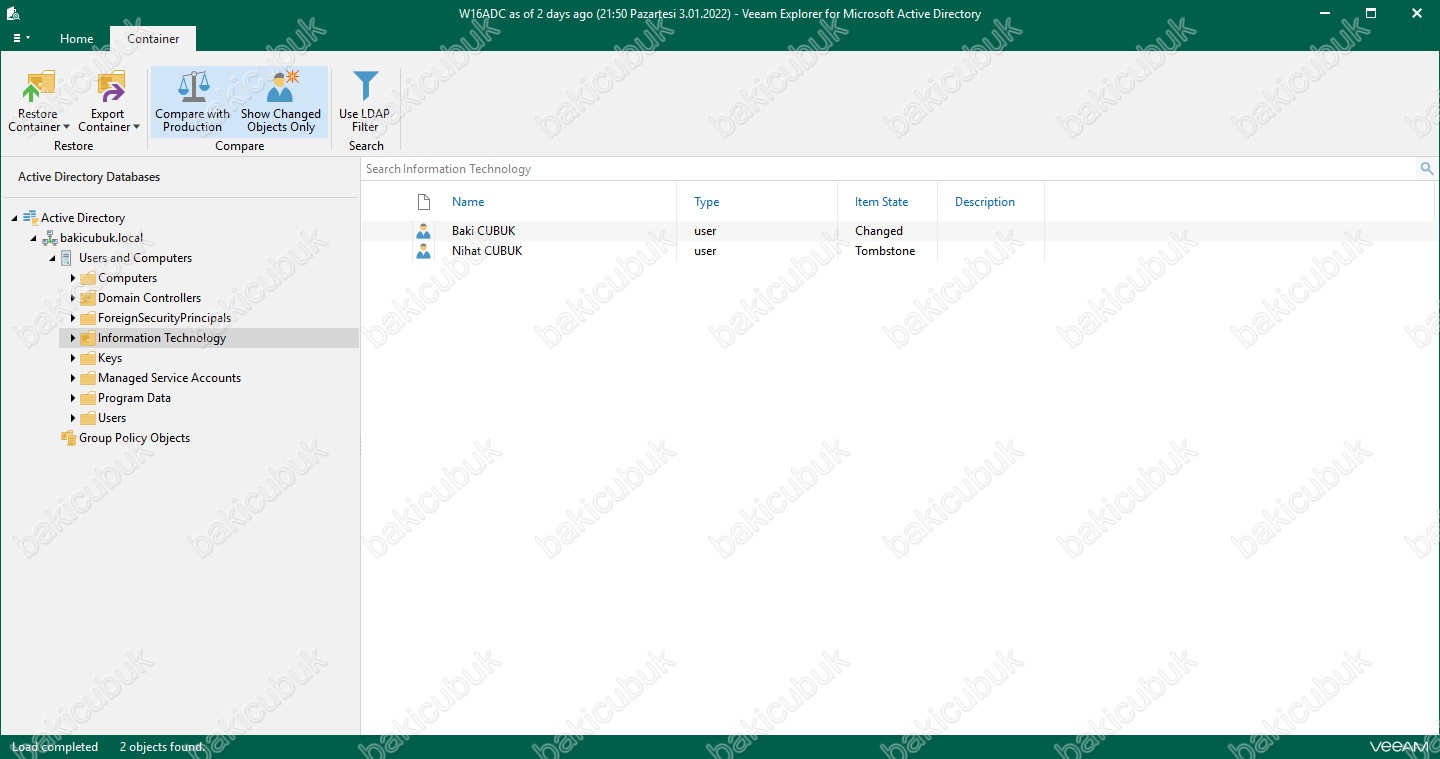
Veeam Explorer for Microsoft Active Directory konsulu üzerinde Information Technology isimli Organizational Unit ( OU ) üzerinde sağ tuş Restore container to W16VEEAM.bakicubuk.local ve Restore container to ya da Container menüsü altında bulunan Restore sekmesinde Restore container to W16VEEAM.bakicubuk.local ve Restore container to seçenekleri bulunmaktadır.
- Restore container to W16VEEAM.bakicubuk.local : Bu seçenek ile Active Directory Domain yapısında ortamınızdaki Primary Domain Controller üzerinde silinen Organizational Unit ( OU ) Users and Computers altında silindiği dizine Restore ( Geri Yükleme ) işlemini yapabilirsiniz.
- Restore container to : Bu seçenek ile Active Directory Domain yapısında ortamınızdaki Primary Domain Controller ya da Additional Domain Controller üzerinde silinen Organizational Unit ( OU ) Users and Computers altında istediğiniz Organizational Unit ( OU ) üzerine Restore ( Geri Yükleme ) işlemini yapabilirsiniz.
- Export container to Desktop : Bu seçenek ile Active Directory Domain yapısı üzerinden silinen Organizational Unit ( OU ) Veeam Backup & Replication 11 sunucumuz üzerinde Desktop ( Masaüstü ) üzerine .ldf dosyası olarak Restore ( Geri Yükleme ) işlemini yapabilirsiniz.
- Export container to… : Bu seçenek ile Active Directory Domain yapısı üzerinden silinen Organizational Unit ( OU ) Veeam Backup & Replication 11 sunucumuz üzerinde belirlediğiniz bir dizin altına .ldf dosyası olarak Restore ( Geri Yükleme ) işlemini yapabilirsiniz.
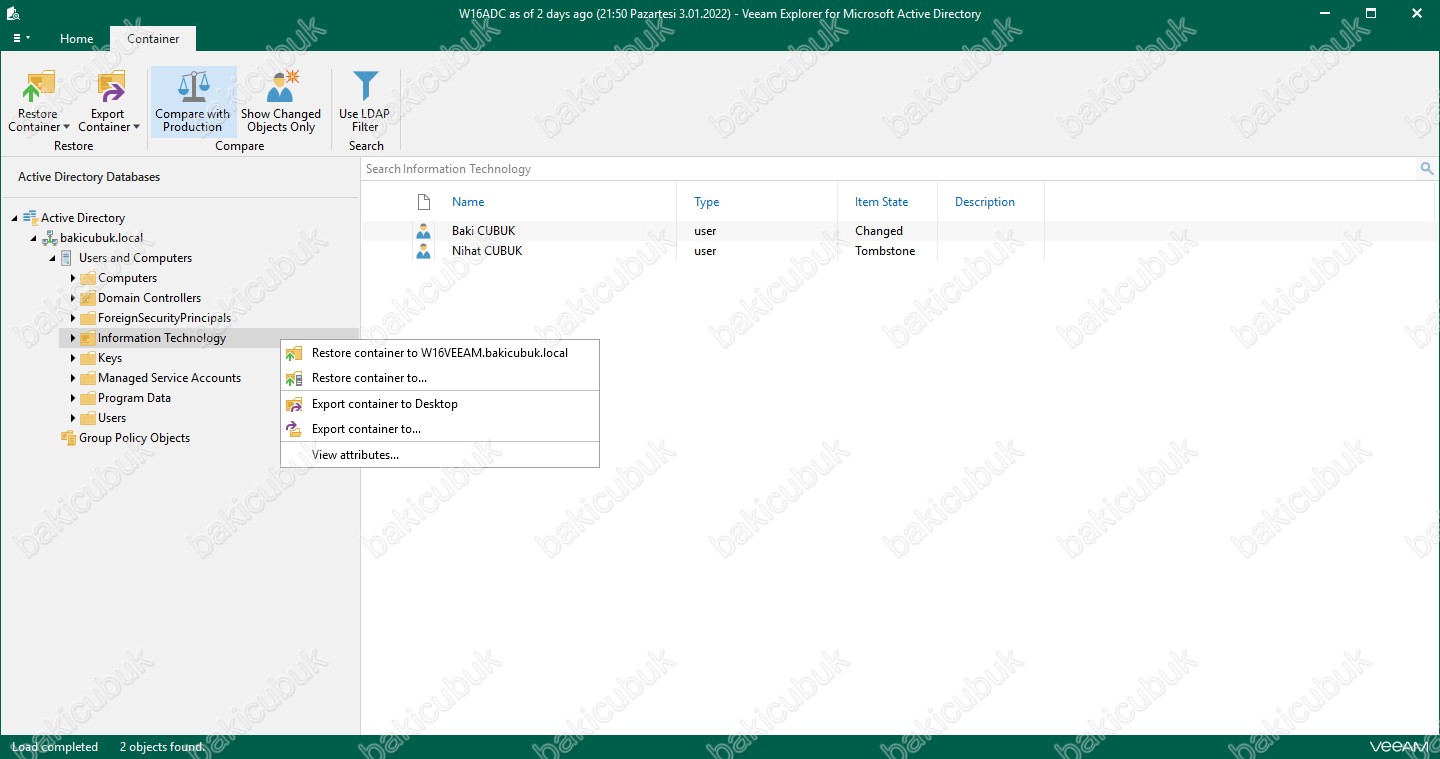
Veeam Explorer for Microsoft Active Directory konsulu üzerinde Information Technology isimli Organizational Unit ( OU ) içinde bulunan silinen Nihat CUBUK User ( Kullanıcı ) sağ tuş Restore objects to W16VEEAM.bakicubuk.local ve Restore objects to ya da Objects menüsü altında bulunan Restore sekmesinde Restore objects to W16VEEAM.bakicubuk.local ve Restore objects to seçenekleri bulunmaktadır.
- Restore objects to W16ADC.bakicubuk.local : Bu seçenek ile Active Directory Domain yapısında ortamınızdaki Primary Domain Controller üzerinde silinen User ( Kullanıcı ) Users and Computers altında silindiği Organizational Unit ( OU ) üzerine Restore ( Geri Yükleme ) işlemini yapabilirsiniz.
- Restore objects to : Bu seçenek ile Active Directory Domain yapısında ortamınızdaki Primary Domain Controller ya da Additional Domain Controller üzerine silinen User ( Kullanıcı ) Users and Computers altında istediğiniz Organizational Unit ( OU ) üzerine Restore ( Geri Yükleme ) işlemini yapabilirsiniz.
- Export objects to Desktop : Bu seçenek ile Active Directory Domain yapısı üzerinden silinen User ( Kullanıcı ) Veeam Backup & Replication 11 sunucumuz üzerinde Desktop ( Masaüstü ) üzerine .ldf dosyası olarak Restore ( Geri Yükleme ) işlemini yapabilirsiniz.
- Export objects to… : Bu seçenek ile Active Directory Domain üzerinden silinen User ( Kullanıcı ) ldf dosyası Veeam Backup & Replication 11 sunucumuz üzerinde belirlediğiniz bir dizin altına .ldf dosyası olarak Restore ( Geri Yükleme ) işlemini yapabilirsiniz.
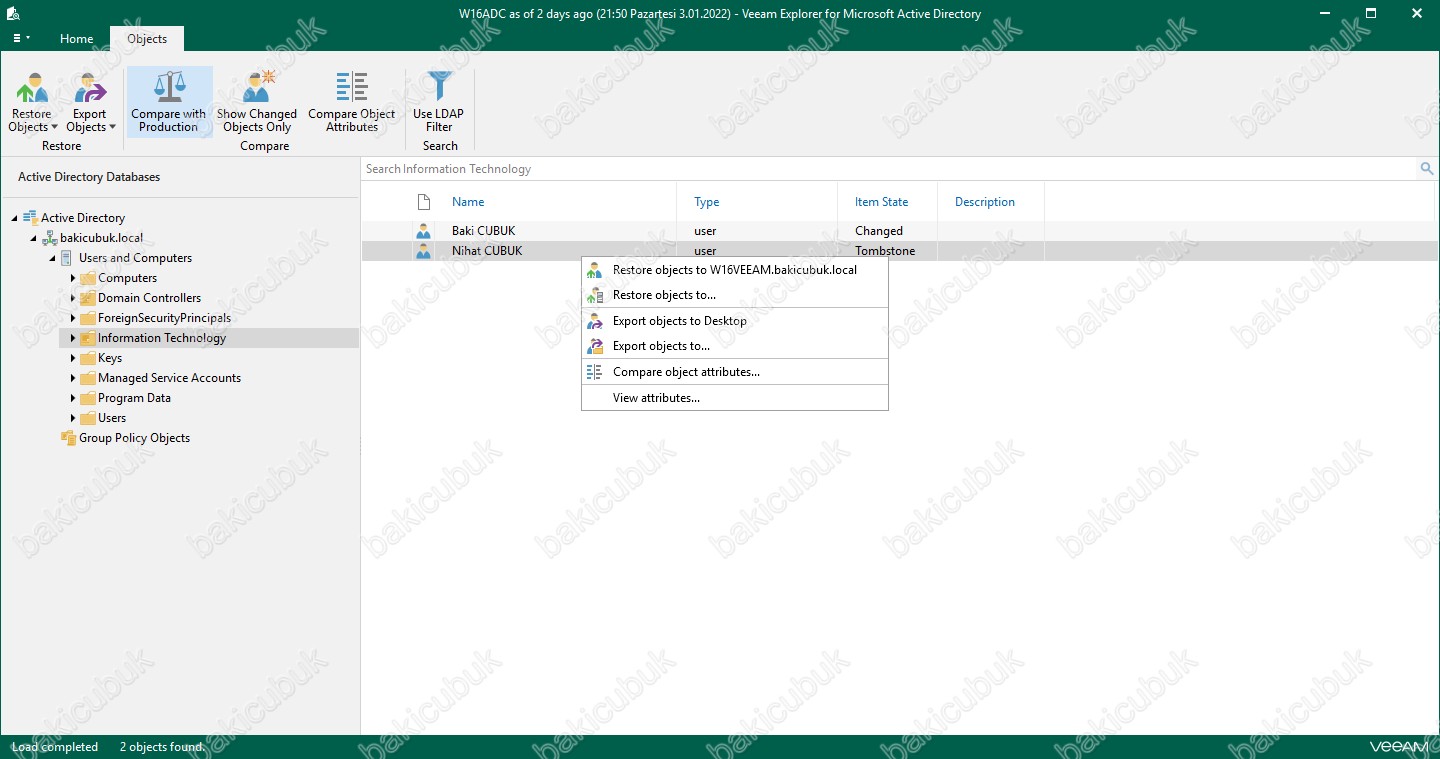
Veeam Explorer for Microsoft Active Directory konsulu üzerinde Information Technology isimli Organizational Unit ( OU ) içinden silinen Nihat CUBUK User ( Kullanıcı ) sağ tuş Export objects to… ya da Objects menüsü altında bulunan Restore sekmesinde Export objects to… seçeneğine tıklıyoruz.
- Export objects to… : Bu seçenek ile Active Directory Domain üzerinden silinen User ( Kullanıcı ) ldf dosyası Veeam Backup & Replication 11 sunucumuz üzerinde belirlediğiniz bir dizin altına .ldf dosyası olarak Restore ( Geri Yükleme ) işlemini yapabilirsiniz.
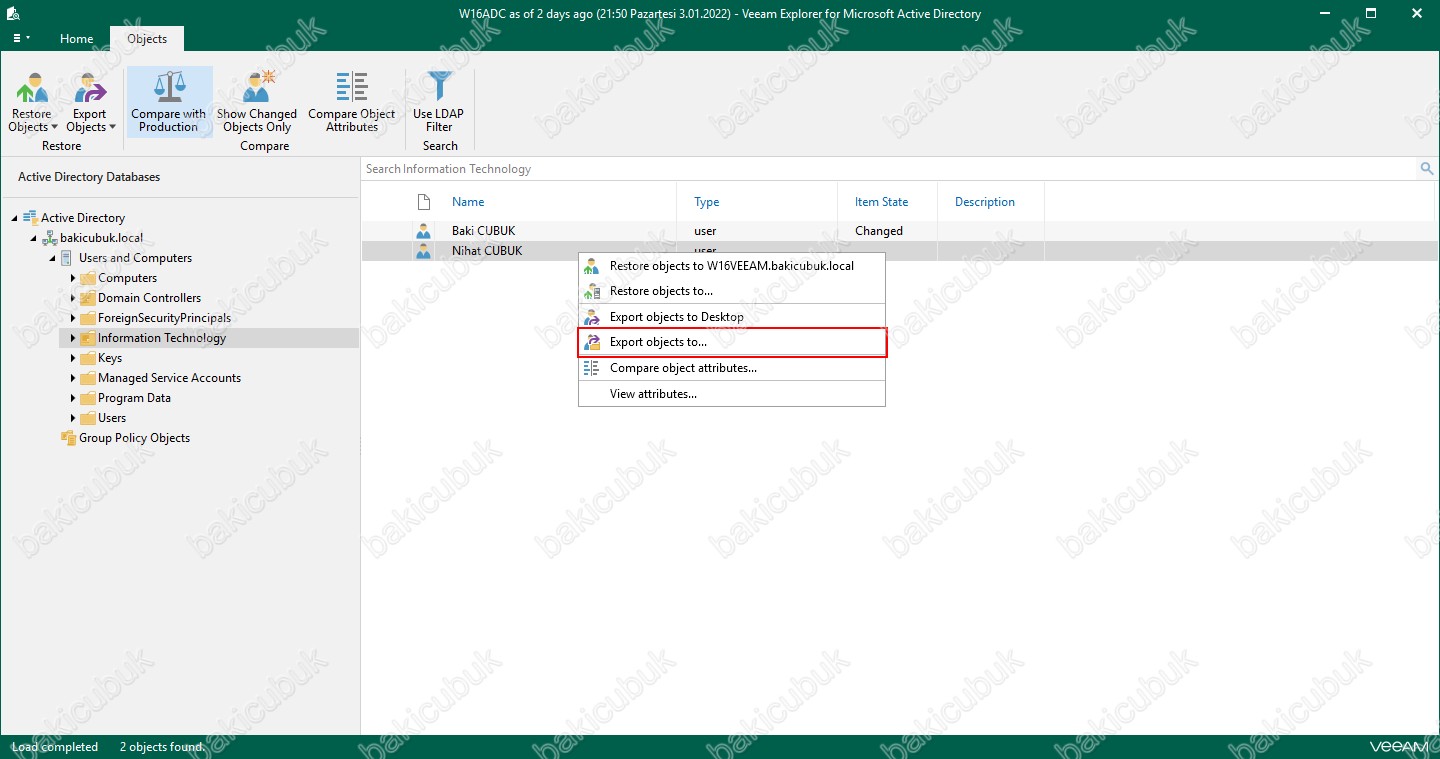
Save As ekranında silinen Nihat CUBUK isimli User ( Kullanıcı ) Veeam Backup & Replication 11 sunucumuz hangi klasöre Restore ( Geri Yükleme ) işlemini gerçekleştireceksiniz o klasörü seçebilirsiniz. Veeam Backup & Replication 11 sunucumuz üzerinde Desktop ( Masaüstü ) üzerinde NihatCUBUK isimli bir klasörü oluşturuyoruz ve buraya .ldf dosyası olarak Restore ( Geri Yükleme ) işleminin yapılması için Save diyoruz.
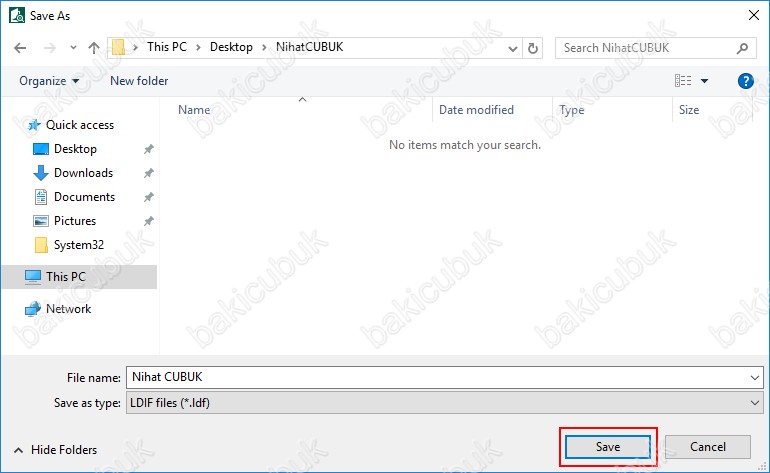
Veeam Explorer for Microsoft Active Directory konsulu üzerinde silinen Nihat CUBUK isimli User ( Kullanıcı ) Veeam Backup & Replication 11 sunucumuz üzerinde Desktop ( Masaüstü ) üzerinde NihatCUBUK isimli klasörü içine .ldf dosyası olarak Restore ( Geri Yükleme ) işleminin başarılı bir şekilde tamamlandığını görüyoruz.
Veeam Explorer for Microsoft Active Directory konsulunda Export summary ekranın da OK diyerek Export summary ekranını kapatıyoruz.
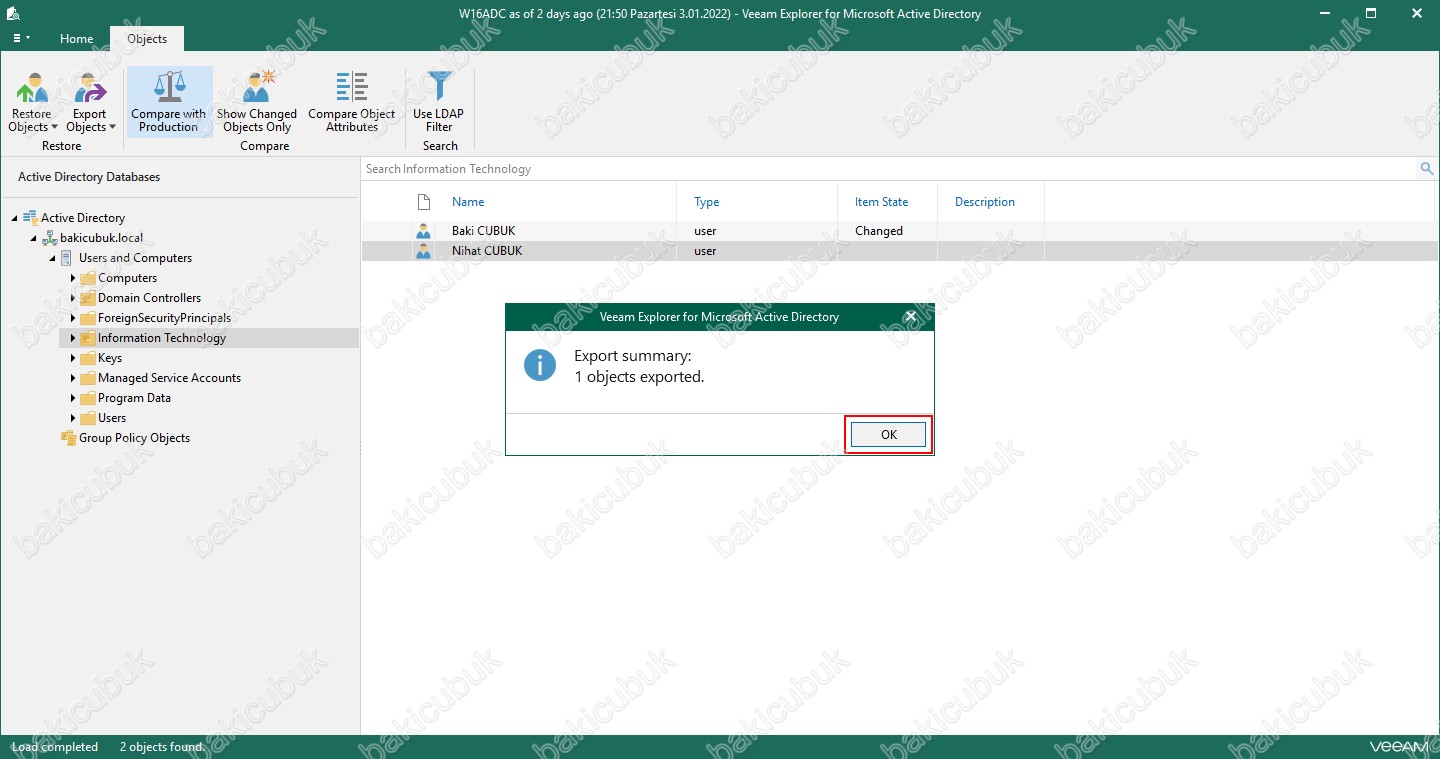
Veeam Backup & Replication 11 sunucumuz üzerinde Desktop ( Masaüstü ) üzerinde NihatCUBUK isimli klasörün içine .ldf dosyası olarak Restore ( Geri Yükleme ) işleminin başarılı bir şekilde tamamlandığını görüyoruz.
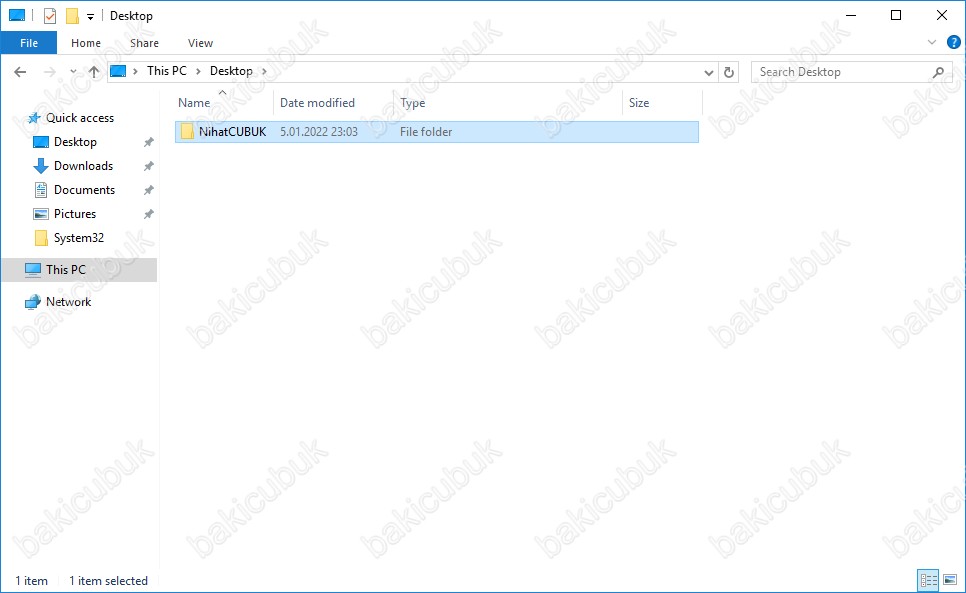
Veeam Backup & Replication 11 sunucumuz üzerinde Desktop ( Masaüstü ) üzerinde NihatCUBUK isimli klasörün içinde .ldf dosyası olarak Restore ( Geri Yükleme ) işleminin başarılı bir şekilde tamamlandığını görüyoruz.

Veeam Backup & Replication 11 sunucumuz üzerinde Desktop ( Masaüstü ) üzerinde NihatCUBUK isimli klasörün içinde .ldf dosyasını Notepad açıyoruz.
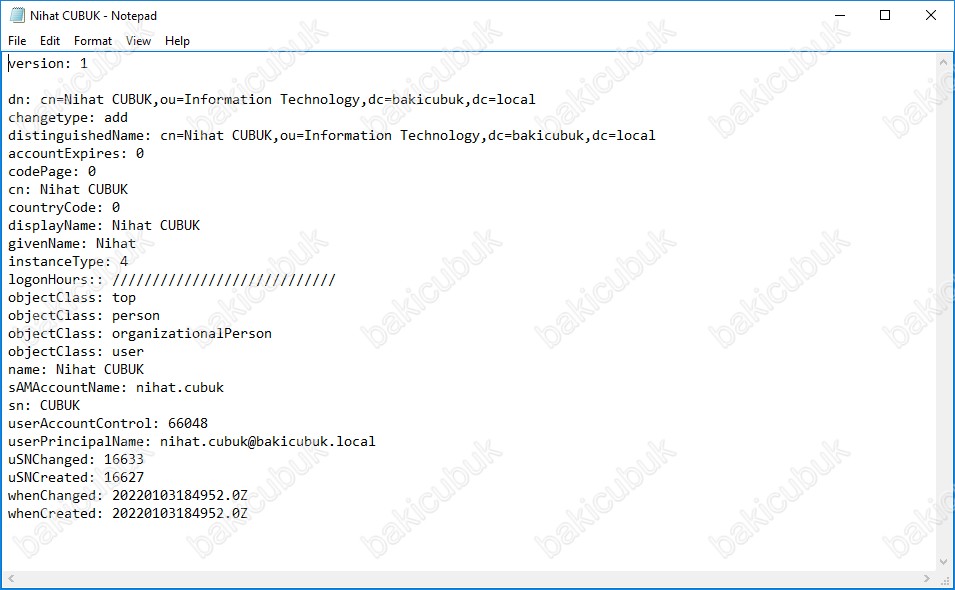
Başka bir yazımızda görüşmek dileğiyle…

